Узнать модель Xiaomi несложно. Есть множество способов сделать это. Даже если телефон не включается, выяснить его версию вполне реально, что важно для случаев, когда нужно скачать правильную прошивку. Удобнее всего двигаться от простых методов к сложным. Все зависит от конкретной ситуации и состояния телефона.
Оглавление
- 1 Как узнать модель Xiaomi по внешнему виду
- 2 Как определить модель через настройки
- 3 Как определить модель через сторонние приложения
- 4 Как узнать модель через компьютер
- 5 Через Fastboot
- 6 По IMEI
- 7 Как определить модель, если телефон не включается
Сделать это не так просто, как кажется. Дело в том, что у производителя большое количество линеек продукции. В каждой много моделей, которые внешне очень похожи, так как всегда используется одна и так же компоновка узлов.
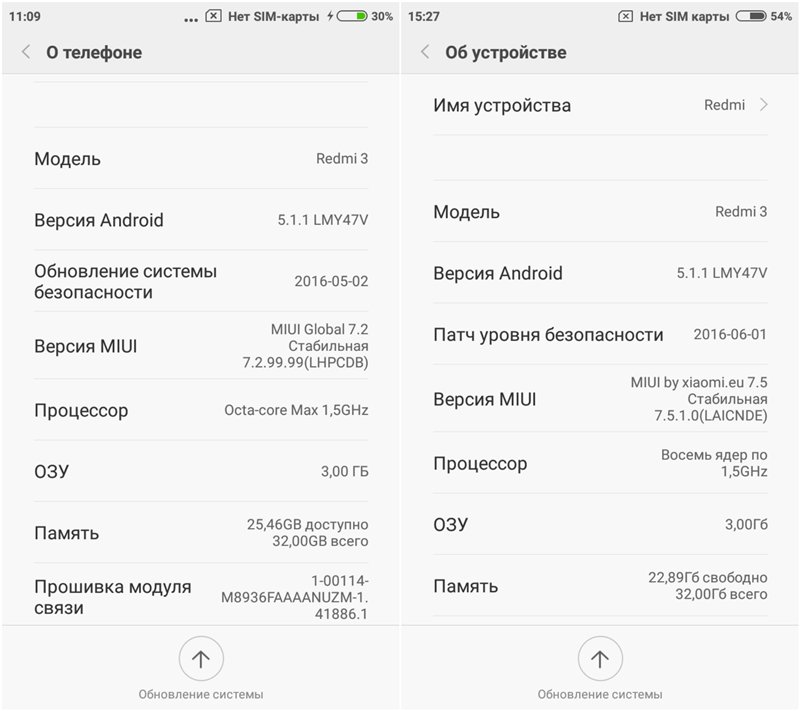
Но если учитывать несколько рекомендаций, можно справиться с задачей:
- Материал изготовления корпуса. Если пластик, то, скорее всего, это одна из моделей Redmi.
- Наличие сканера отпечатка пальцев. Если его нет, то телефон достаточно старый. При этом нужно помнить и о том, что если в третьем поколении сенсор находится сзади, то в пятом его установили в передней части сразу под экраном.
- Также стоит рассмотреть расположение датчика приближения, разъема под наушники и камер. Так можно быстро выяснить по особенностям своего устройства, к какому семейству оно относится.
- Рассмотрите качественные фото моделей в интернете. Это поможет определить линейку. Далее по запросу вы найдете всех представителей семейства.
Кстати!
Если есть коробка, то все еще проще – там всегда есть полное наименование версии смартфона.
Как определить модель через настройки
Все необходимые данные есть в меню телефона, что существенно упрощает процесс. Следуйте инструкции:
- В меню настроек найдите вкладку «О телефоне».
- Найдите строку «Модель» и кликните по ней, чтобы узнать подробную информацию об устройстве.
Это поможет в том случае, если аппарат оригинальный, а прошивка на нем родная, иначе такой вкладки в меню может просто не быть.
Как определить модель через сторонние приложения
Можно скачать приложение, которое определит версию устройства.
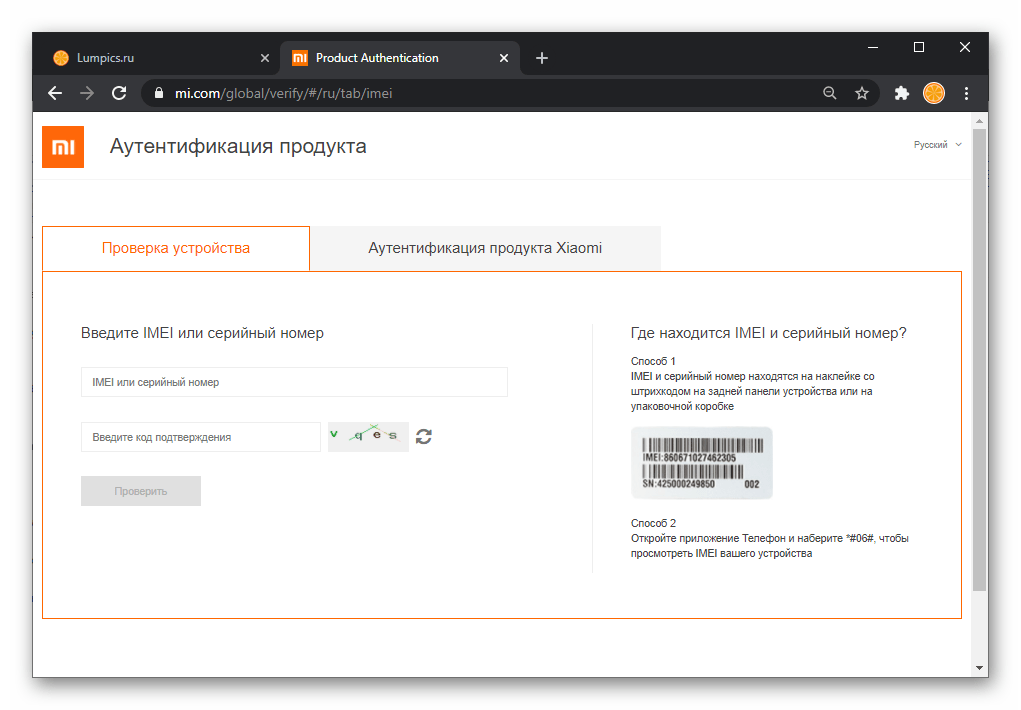
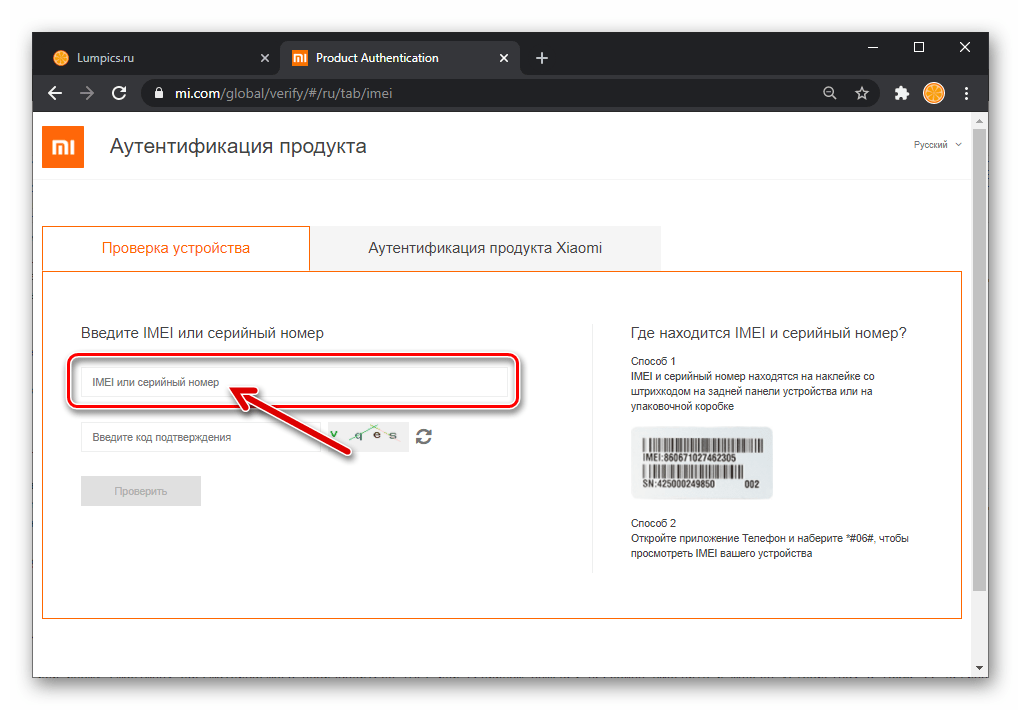

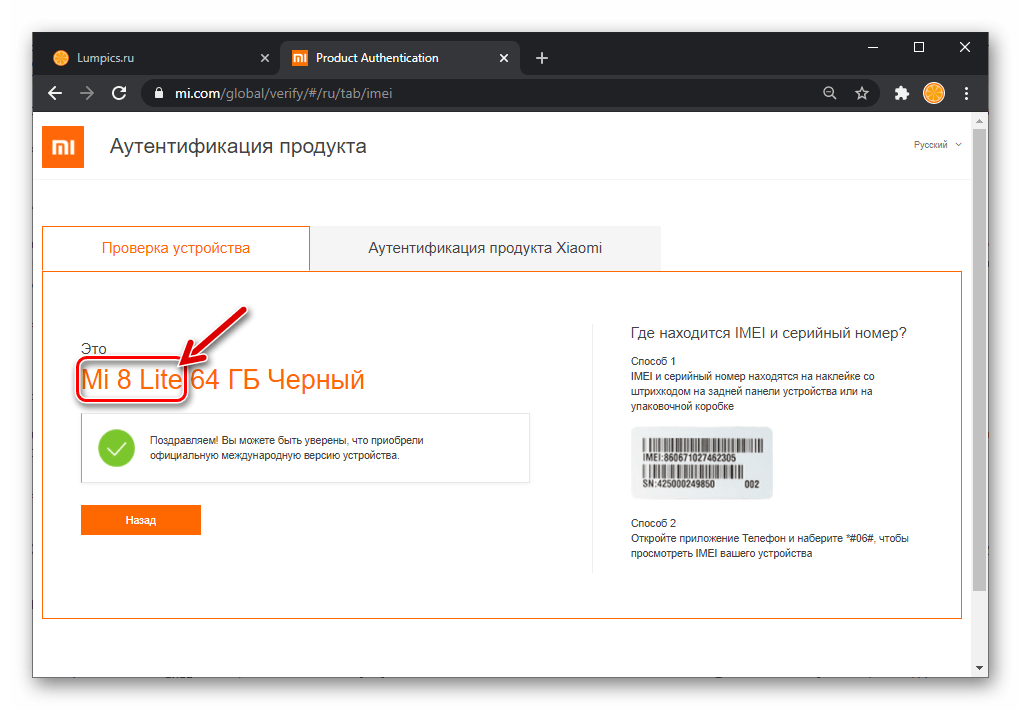
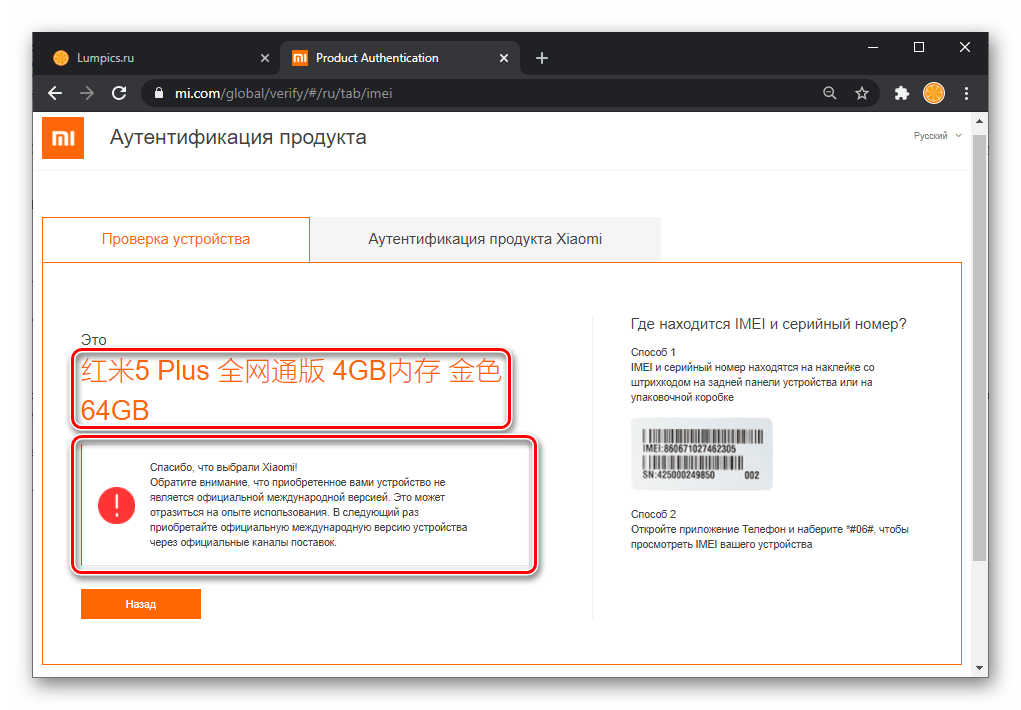
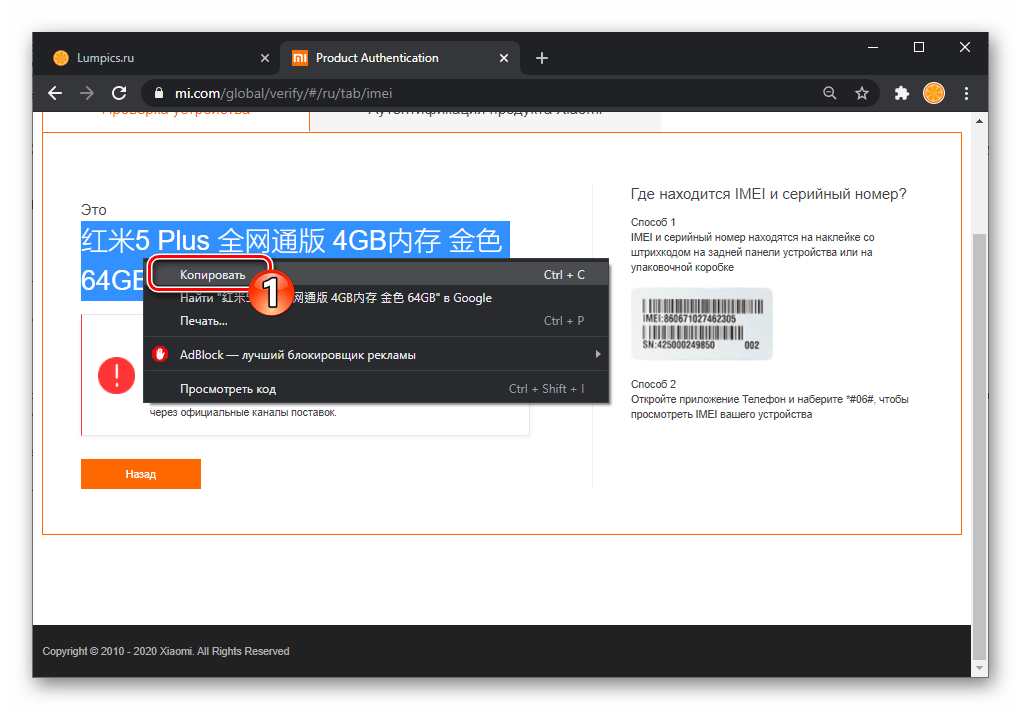
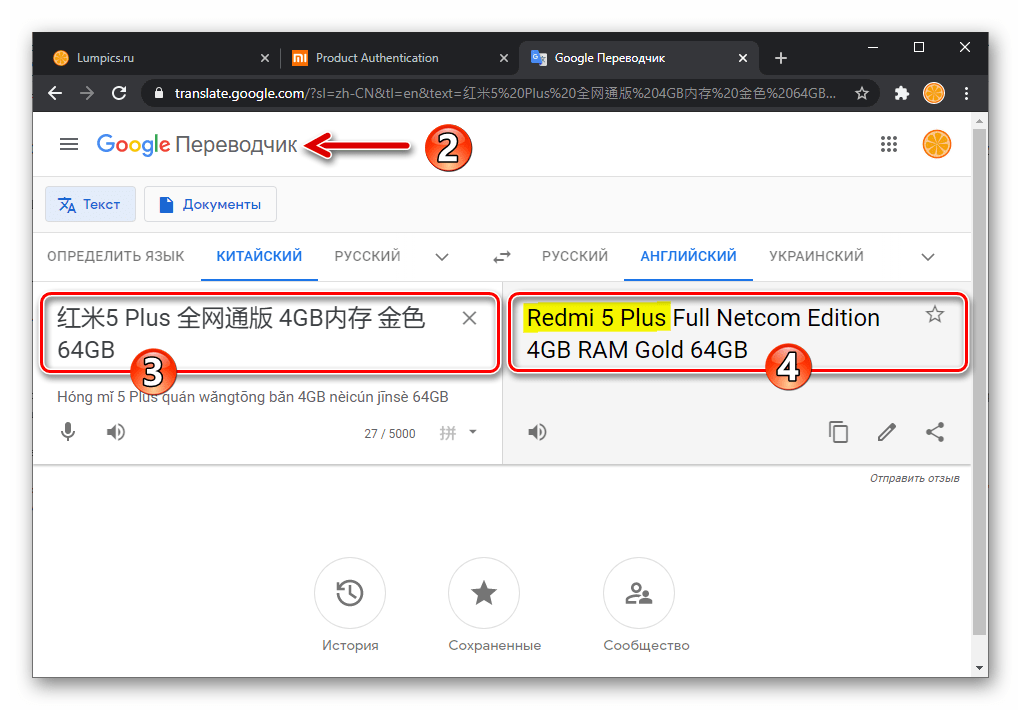
Для этого нужно зайти на Play Market и ввести в поисковой строке соответствующий запрос:
- CPU-Z. Простое и удобное приложение, после скачивания и установки которого нужно войти в меню и выбрать сверху вкладку под названием «DEVICE». Там и будет подробная информация о модели и ее технических характеристиках.
- AIDA64. Это приложение пользуется еще большей популярностью, так как есть версия на русском языке. После скачивания и установки необходимо просто войти во вкладку «Система», где есть не только данные о модели, ее серийный номер, технические характеристики и много другой полезной информации.
Есть и другие сторонние программы подобного типа, но лучше всего себя зарекомендовали эти. Главное – скачивать их с официальных ресурсов.
Как узнать модель через компьютер
Стоит разобрать еще один достаточно удобный и быстрый способ, для которого потребуется компьютер или ноутбука. А если ранее устройство подключалось, то проблем не возникнет.
Инструкция:
- С помощью кабеля (лучше оригинального) присоедините смартфон к ПК.
- После появления уведомления о подключении посмотрите название во вкладке «Мой компьютер» либо в диспетчере устройств.
- Если соединение не устанавливается и телефон просто заряжается, следует обновить драйверы, выбрав соответствующий пункт в меню, которое выпадает при нажатии правой кнопкой мыши.

Совет!
Если соединение не происходит или компьютер не видит устройство, стоит проверить шнур, а также разъемы как на ПК, так и на смартфоне. Даже небольшое количество мусора и пыли может нарушить работу.
Через Fastboot
С его помощью можно узнать модель, даже не запуская устройство. Благодаря этому можно узнать версию девайса.
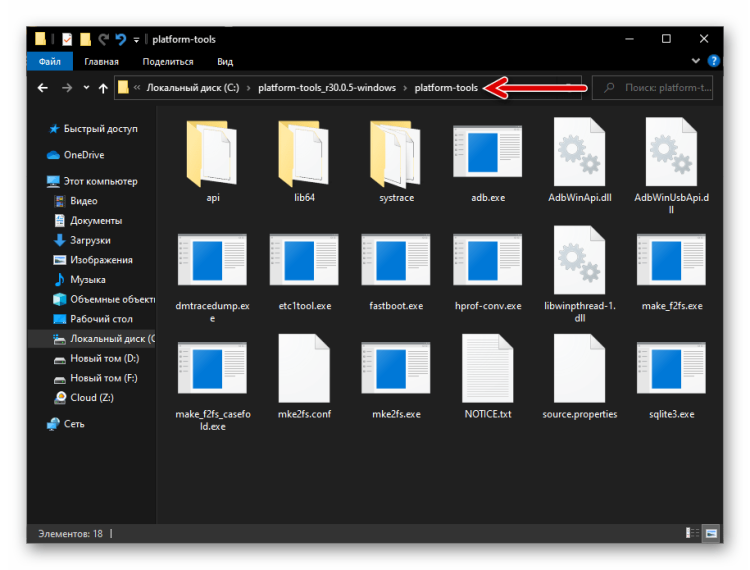
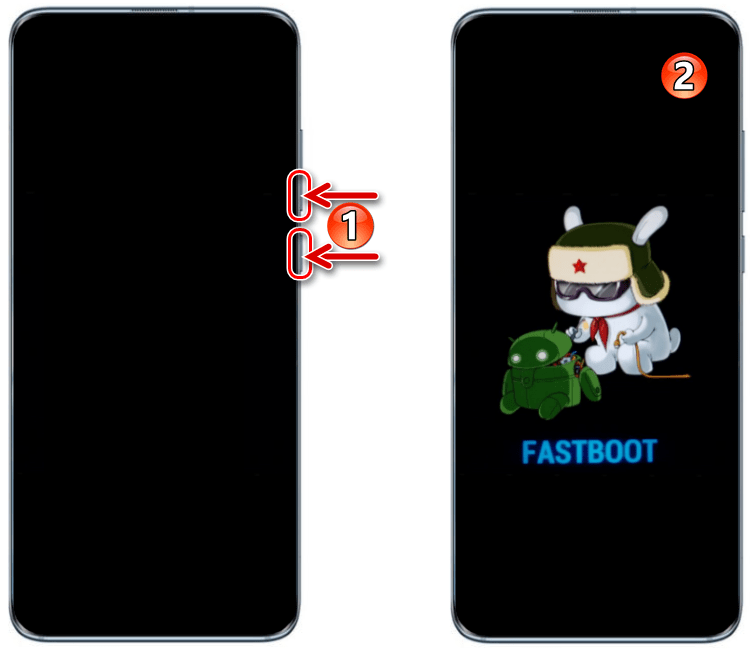

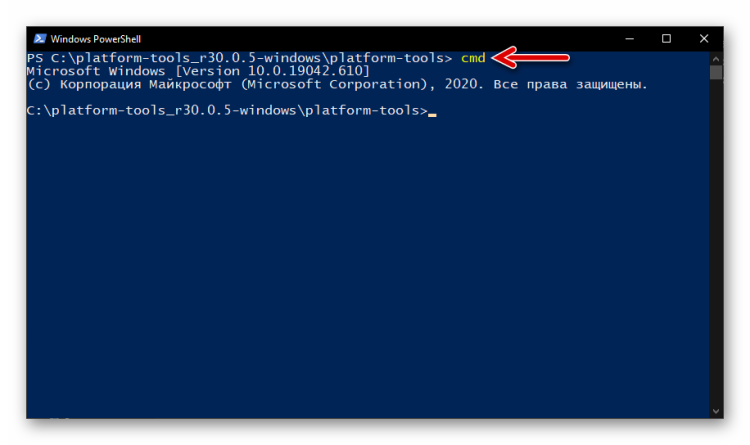
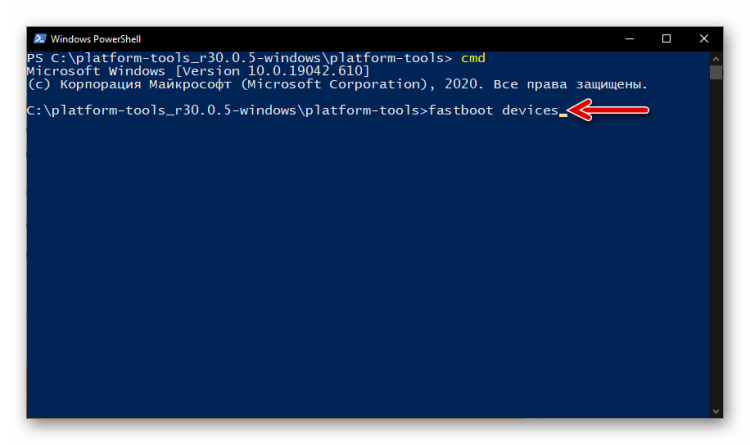
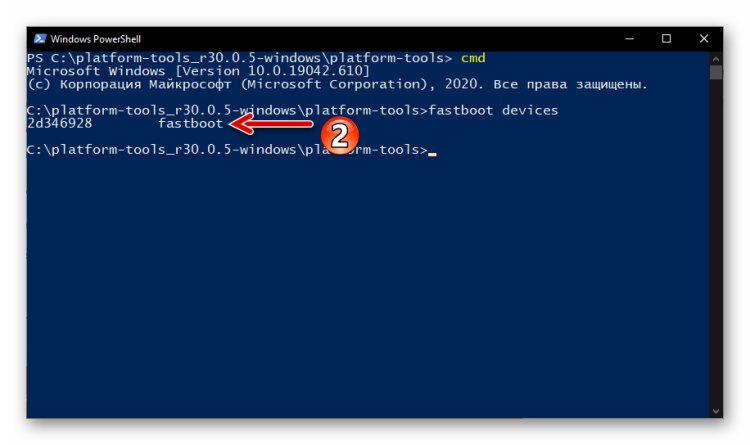

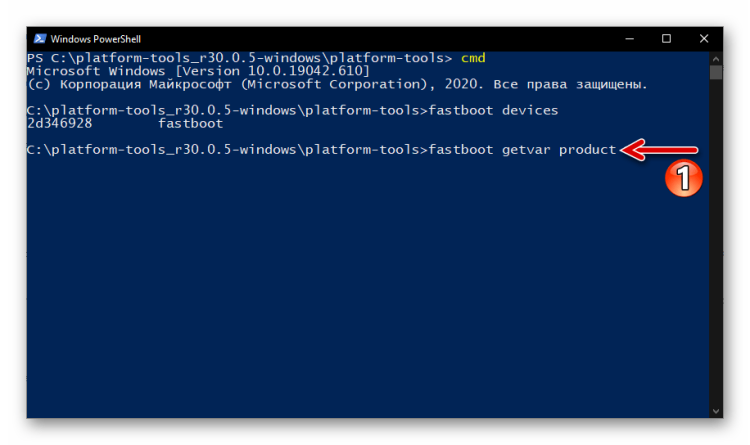
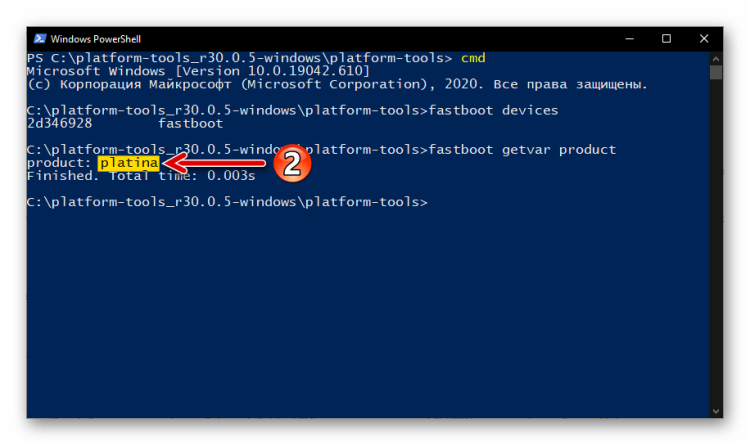
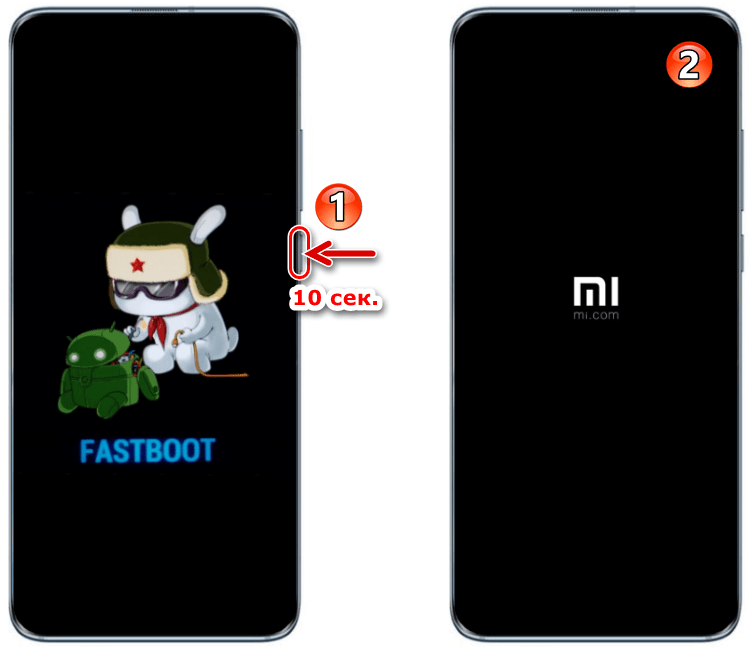
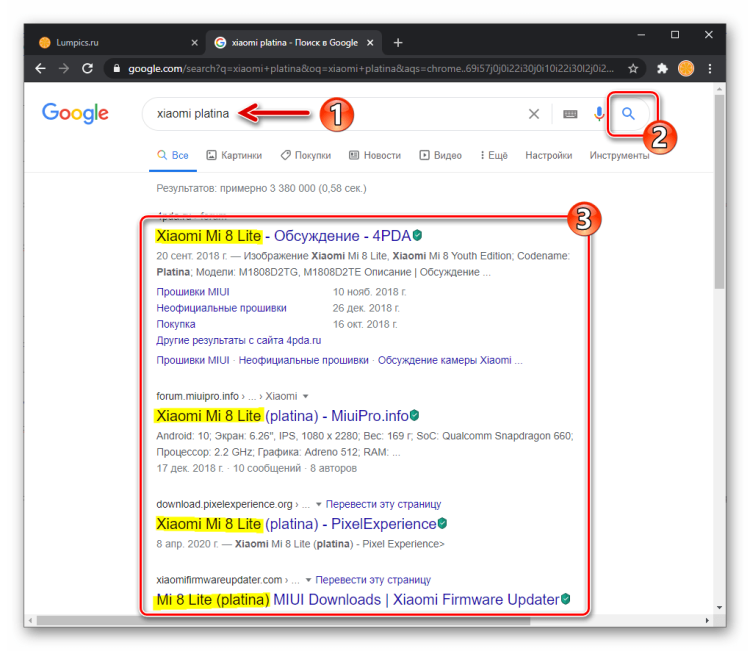
Пошаговая инструкция:
- Скачайте консольную утилиту для Windows с доверенного источника. Затем архив нужно распаковать в корневой каталог диска С.
- На телефоне нужно одновременно зажать кнопку включения и клавишу снижения громкости и держать до тех пор, пока на дисплее не появится заставка с надписью «Fastboot».
- Подключите телефон к компьютеру (желательно использовать оригинальный шнур или его качественный аналог).
- Зайдите в папку «Fastboot» на компьютере. Нажмите кнопку «Shift» на клавиатуре и одновременно щелкните правой клавишей мыши по свободной области в папке. В появившемся окошке выберете строку «Открыть окно команд» либо «Открыть окно PowerShell здесь». Откроется рабочая среда.
- Вначале нужно ввести команду «cmd», после чего нажать «Ввод». Чтобы проверить, нормально ли синхронизированы устройства, следует ввести еще одну команду – «Fastboot devices». Если все в порядке, выскочит идентификатор смартфона и режим, в котором он находится («Fastboot»).
- Чтобы узнать модель присоединенного телефона, надо ввести «Fastboot getvar product» и нажать «Enter». Но стоит иметь в виду, что в результате система выдаст не точное название модели, а ее кодовое имя, используемое компанией Сяоми. По нему узнать нужную информацию не составит труда. Например, если высветилось слово «platina», то если ввести в поисковике Xiaomi вместе с ним, можно увидеть, что это модель Mi 8 Lite.
Этот метод сложнее остальных, зато он позволяет получить данные практически всегда. И при этом не потребуется разбирать устройство.
По IMEI

Под этим термином подразумевается цифровое 15-значное обозначение, которое позволяет быстро узнать не только модель устройства, но ее региональную принадлежность (для китайского или мирового рынка она предназначена). Для этого необходимо открыть страницу проверки подлинности телефона на официальном портале компании. Ее адрес — https://www.mi.com/global/verify/#/en/tab/imei.
Инструкция:
- Снять заднюю крышку и найти ярлык со штрих-кодами и числовыми обозначениями. Если крышка приклеена, придется прогревать и аккуратно отделять ее. Другого выхода нет.
- В верхней строке открывшегося окна ввести 15-значный код. Чуть ниже написать проверочные символы капчи для подтверждения, что это не робот. Нажать кнопку «Verify».
- Через короткое время появятся данные не только о наименовании модели, но и об объеме памяти и цвете корпуса. Если в строке есть только название телефона, а дальше идут иероглифы, то это версия для внутреннего рынка Китая.
Кстати!
Таким же образом можно узнать модель фитнес-браслета Mi Band или любого другого устройства от Сяоми. Огромным плюсом этого сервиса является то, что одновременно он проверяет и подлинность. Поэтому его можно использовать и при покупке девайсов с рук, чтобы убедиться, что это не подделка.
Как определить модель, если телефон не включается
Многих интересует, какой метод больше подходит для определения марки телефона, если он заблокирован или не включается. Можно выделить три метода:
- С помощью внешних признаков и картинок в сети сопоставить данные и определить, что это за устройство. Чаще всего это занимает несколько минут.
- Использовать режим «Fastboot». Еще один вариант, подходящий даже для смартфонов, которые не включаются в силу повреждения прошивки или других причин.
- Наконец, можно уточнить нужные данные по IMEI. Этот решение является самым удобным, если задняя крышка смартфона съемная.
Чтобы разобраться, какой модели Сяоми, не нужно много времени, особенно если он нормально включается и есть кабель для подключения к компьютеру. Сложнее, когда с устройством проблемы или оно заблокировано. Но даже в этом случае есть варианты решения проблемы.
А о том, чем отличается глобальная версия смартфона Xiaomi от российской(ростест), китайской и индийское версии, мы рассказали дополнительно.
Содержание
- Способ 1: Упаковка и корпус смартфона
- Способ 2: Настройки MIUI
- Способ 3: Android-приложения
- Способ 4: IMEI или серийный номер
- Способ 5: FASTBOOT
- Вопросы и ответы

Способ 1: Упаковка и корпус смартфона
Основным методом донесения до потребителя характеризующих тот или иной продукт сведений, в том числе модели устройства, является печать информации на упаковке и/или нанесение маркировки на его корпус. Xiaomi в этом отношении ничем не отличается от других производителей современной электроники:
- Название модели в привычном для пользователей виде (на английском или китайском языке), а также код модификации (Product model) конкретного экземпляра устройства в буквенно-цифровом выражении содержит наклеенная на все коробки смартфонов Xiaomi этикетка:
- Обнаруживаемый на упаковке смартфона ID модификации дублируется на его корпусе (задней крышке):
- Чтобы сопоставить код модификации и её «понятное» название, проще всего ввести обнаруженный на коробке или корпусе смартфона идентификатор в качестве запроса поиска информации с помощью Яндекс или Google. Для получения более релевантных запросу результатов добавьте перед вводимым в поиск обозначением модели слово «Xiaomi».
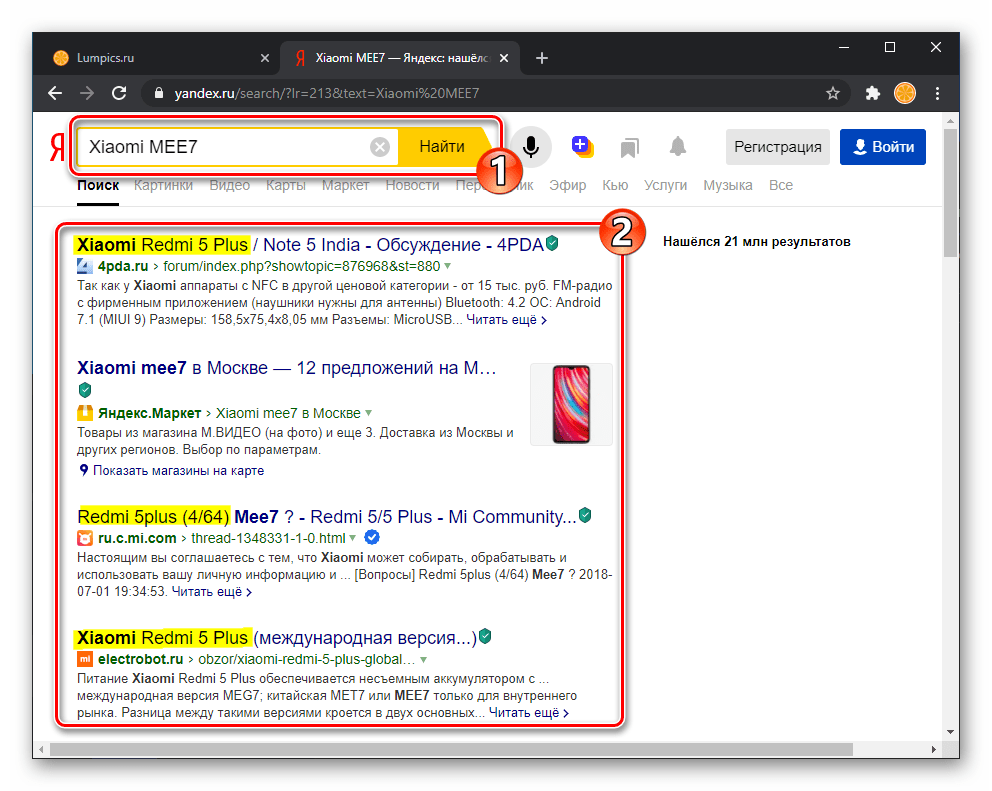
Как видите, уже по названиям ссылок на обнаруженные поисковиком в сети материалы легко определить наименование модели наличествующего у вас экземпляра смартфона.


Способ 2: Настройки MIUI
В управляющей большинством смартфонов Xiaomi ОС MIUI для выяснения модели девайса и других его характеристик пользователями предусмотрен специальный программный инструмент. Вызывается указанное средство описанным далее образом.
Достоверность полученных в результате выполнения следующей инструкции сведений гарантируется производителем, только если на устройстве установлена официальная прошивка!
- Тапните по ярлыку вызова «Настроек» смартфона на рабочем столе его ОС или коснитесь значка «Шестеренка» в панели быстрого доступа MIUI.
- Перейдите в первый по счёту (в старых версиях МИЮАЙ – последний) раздел параметров мобильной системы – «О телефоне». Далее нажмите «Все параметры».
- На открывшемся экране демонстрируются искомые в рамках решения нашей задачи сведения: «Модель устройства» — принятое в повседневном общении название смартфона, а также «Модель» — модификация конкретного экземпляра девайса.
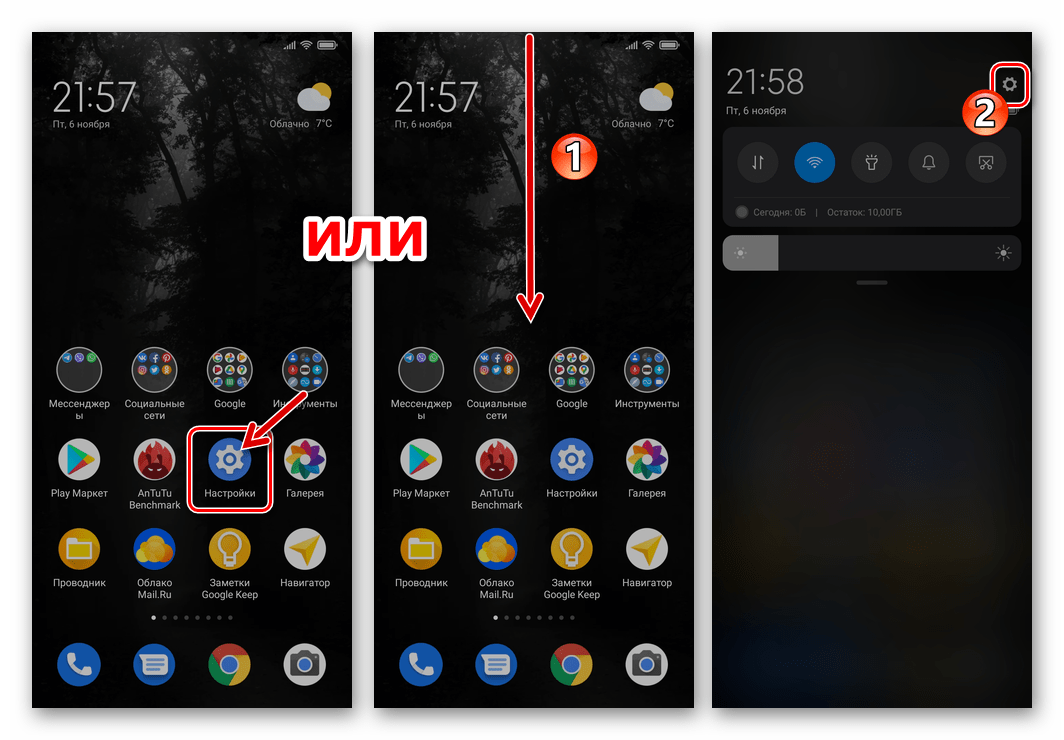
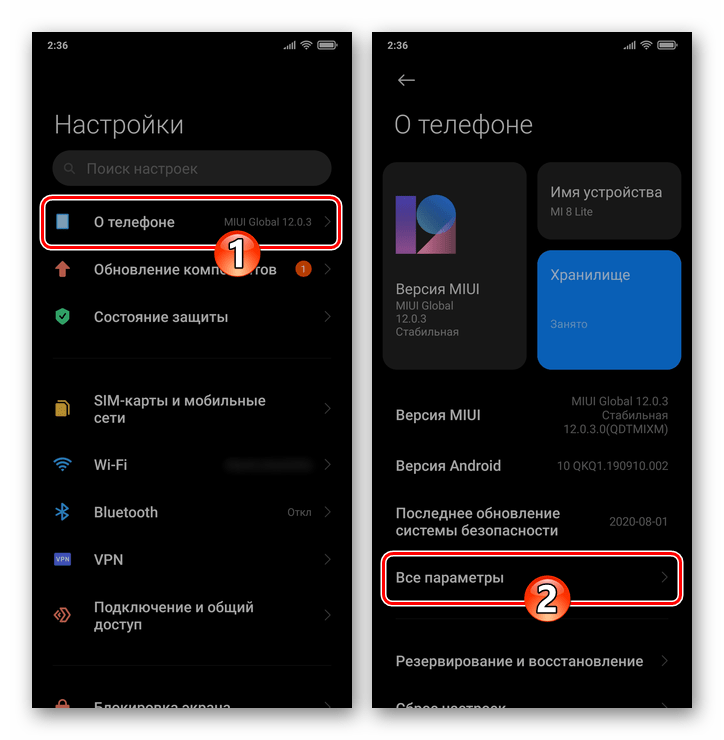
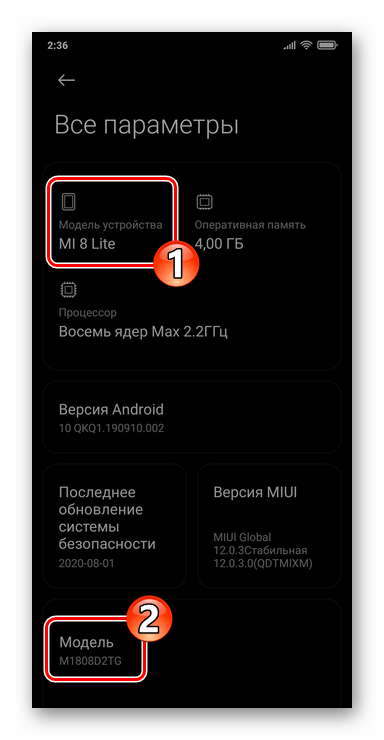
Способ 3: Android-приложения
Следующий подход к получению данных смартфона Xiaomi удобно применять, если точное выяснение его модели требуется, к примеру, в процессе получения сведений о технических характеристиках и аппаратных компонентах. Кроме прочего, эффективность метода, то есть достоверность полученной с его помощью информации, не зависит от управляющей исследуемым девайсом прошивки (официальная/модифицированная/кастом).
Чтобы реализовать задуманное, потребуется одно из приложений для определения технических компонентов Android-устройств и их тестирования, — в следующей инструкции задействован, пожалуй, самый популярный софт с такой функциональностью – Antutu Benchmark.
- Откройте фирменный Магазин ПО для Android от Xiaomi — GetApps. Введите
Antutu Benchmarkв качестве запроса в поле поиска по каталогу софта, перейдите на страницу приложения.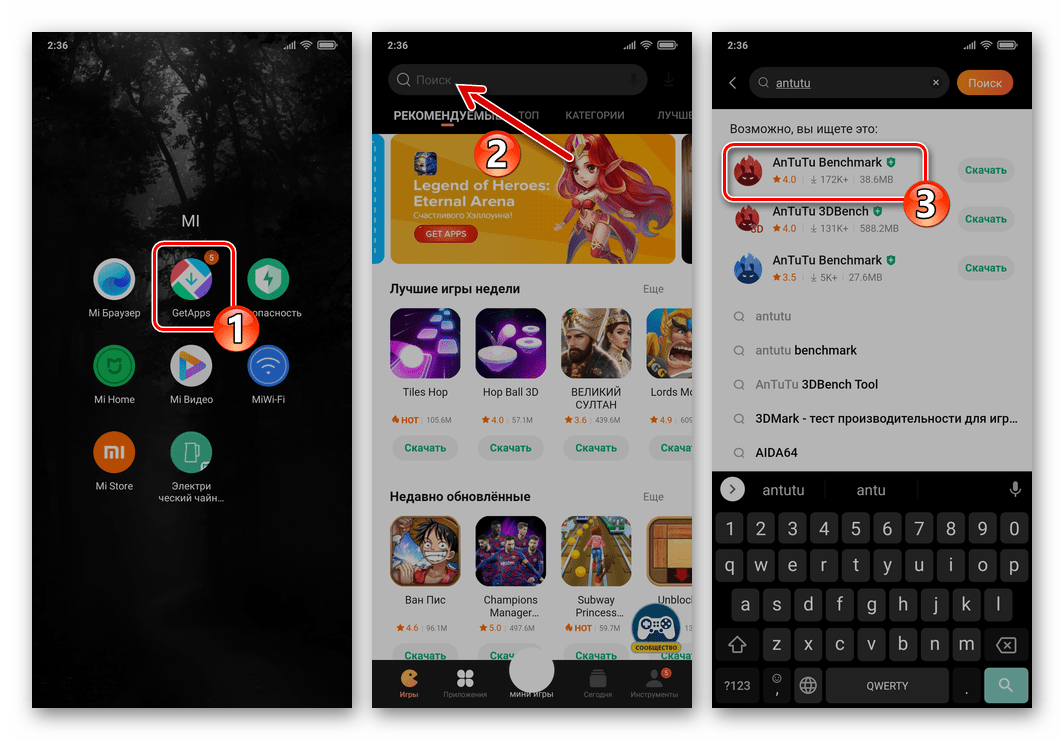
Далее коснитесь «Скачать», затем ожидайте завершения загрузки и установки средства на смартфон.
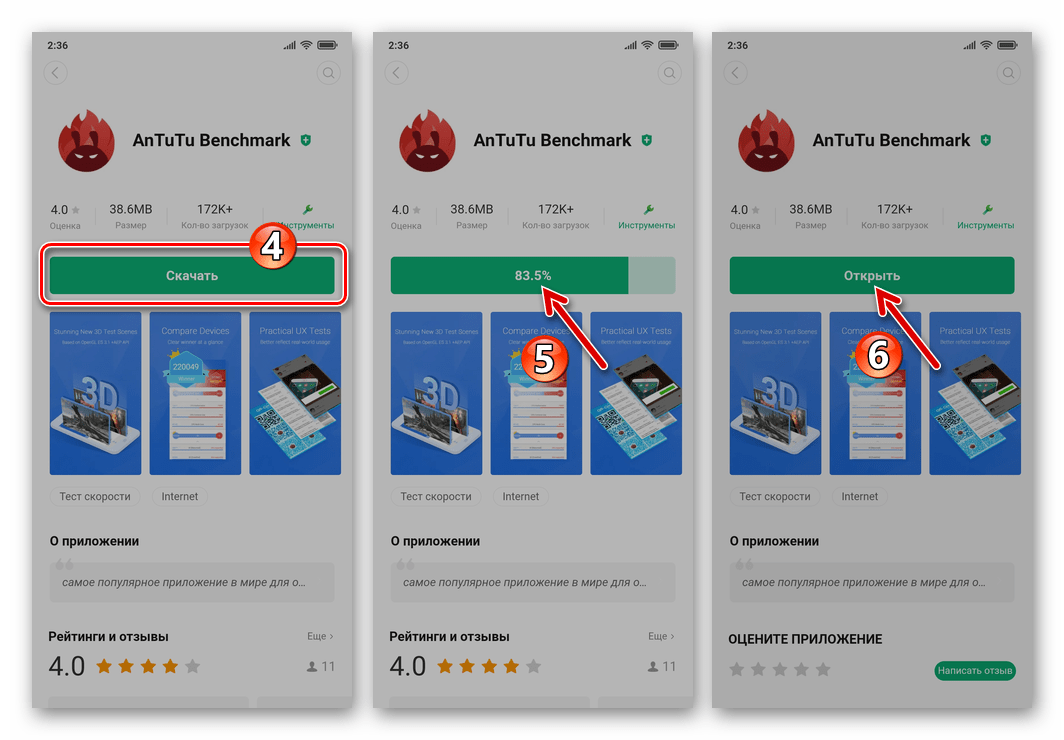
- Запустите Антуту Бенчмарк, с главного экрана приложения перейдите в раздел «Моё устройство».
- Изучите значения пунктов в блоке «Основная информация» отобразившегося перечня характеристик смартфона. Помимо получения информации в области «Модель», обратите внимание на пункт «Устройство» — здесь демонстрируется кодовое имя девайса. Знание этого своеобразного идентификатора, возможно, окажет вам неоценимую услугу в будущем, если возникнет потребность найти подходящую для установки на смартфон Xiaomi прошивку (особенно модифицированную или кастомную).
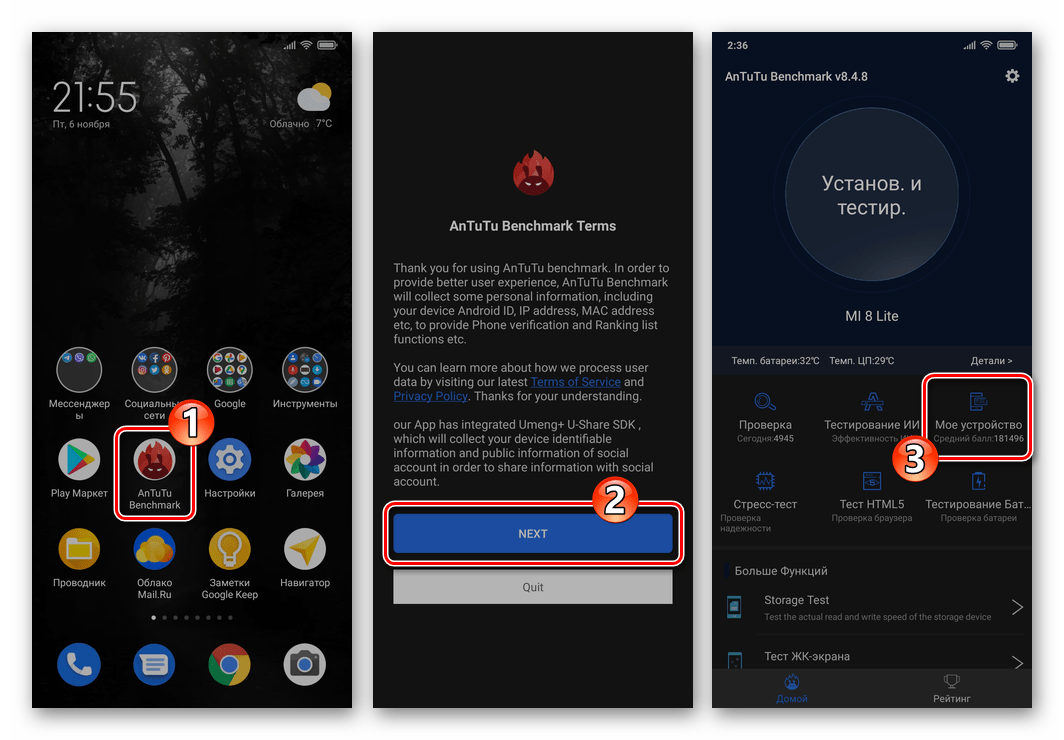
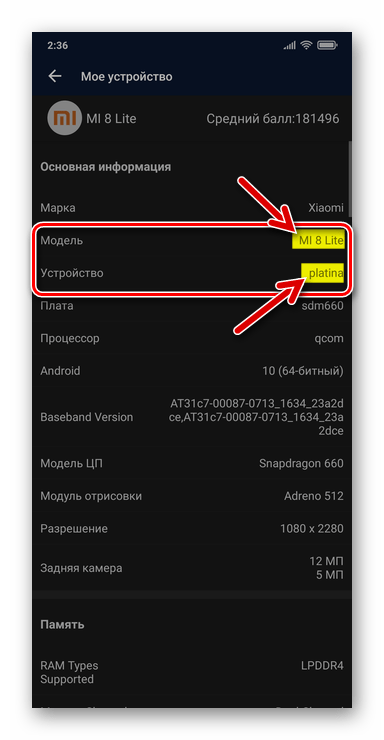

Читайте также: Разновидности прошивок MIUI
Способ 4: IMEI или серийный номер
Владея информацией о присвоенных тому или иному смартфону рассматриваемого производителя IMEI или серийном номере, несложно выяснить и модель устройства, а также её региональное предназначение (Global/China). Для этого следует задействовать раздел проверки подлинности девайсов официального сайта Xiaomi.
Читайте также: Как узнать IMEI смартфона
- В любом веб-браузере (удобнее использовать десктопный вариант) перейдите по следующей ссылке – в результате откроется веб-страница «Аутентификация продукта» на сайте Сяоми.
Веб-страница Аутентификация продукта на официальном сайте Xiaomi
- Напишите точное значение любого из двух IMEI смартфона или его серийный номер в соответствующее поле на вкладке «Проверка устройства».
- В следующее поле введите символы с демонстрируемой справа от него картинки. Затем нажмите на кнопку «Проверить».
- В результате веб-сайт практически мгновенно отобразит информацию о модели идентифицируемого смартфона, дополненную сведениями об объёмах его ОЗУ/ПЗУ и расцветке корпуса.
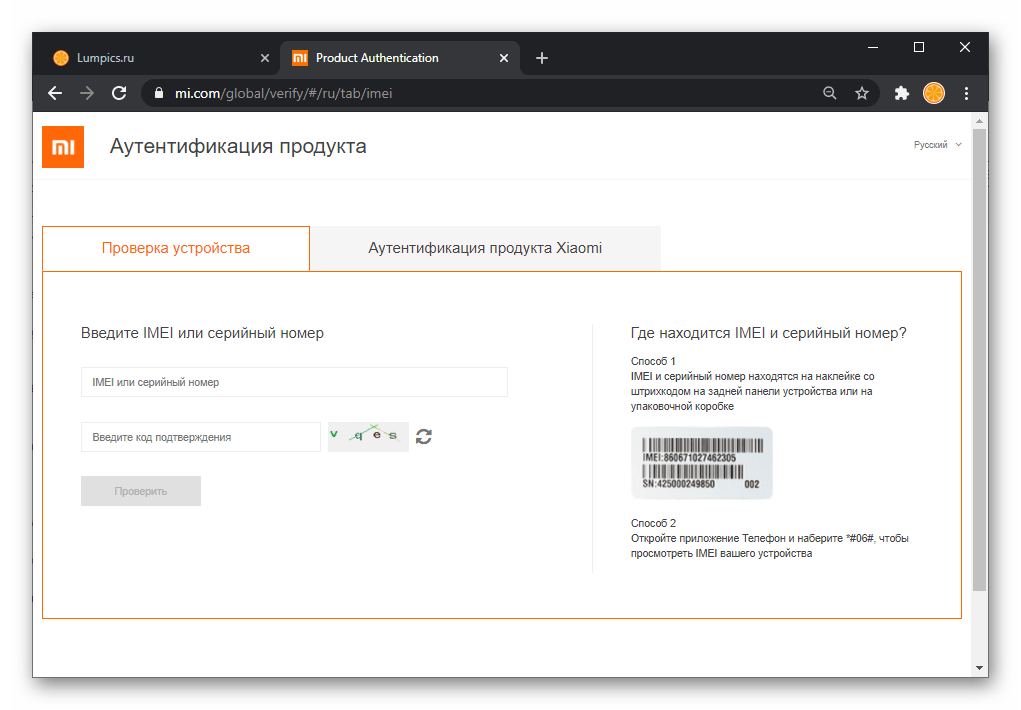
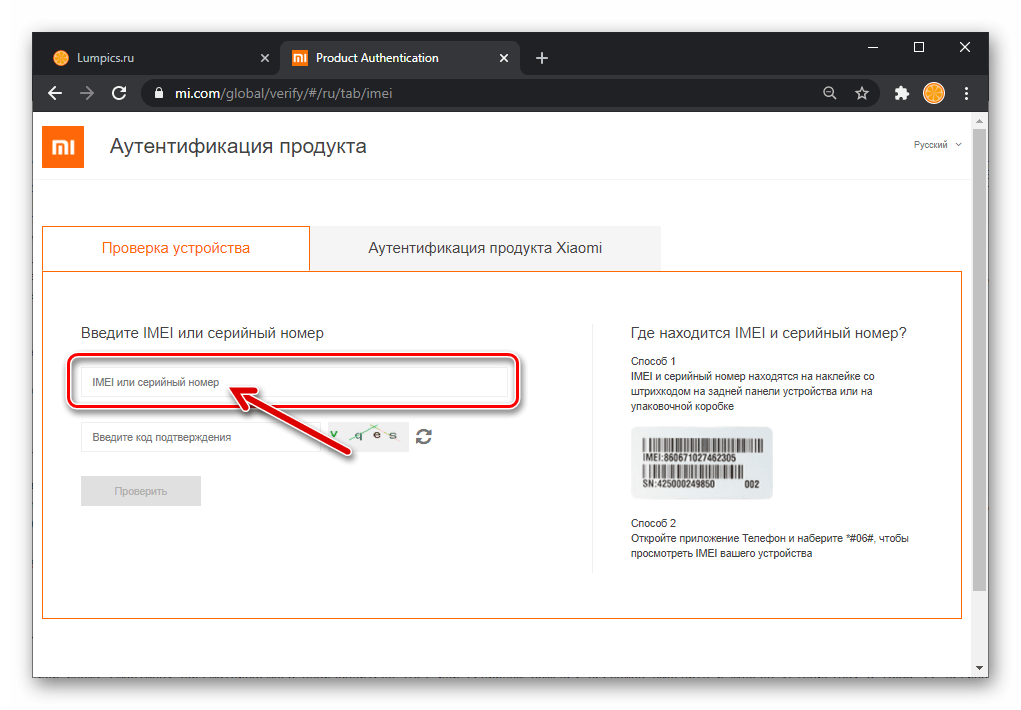
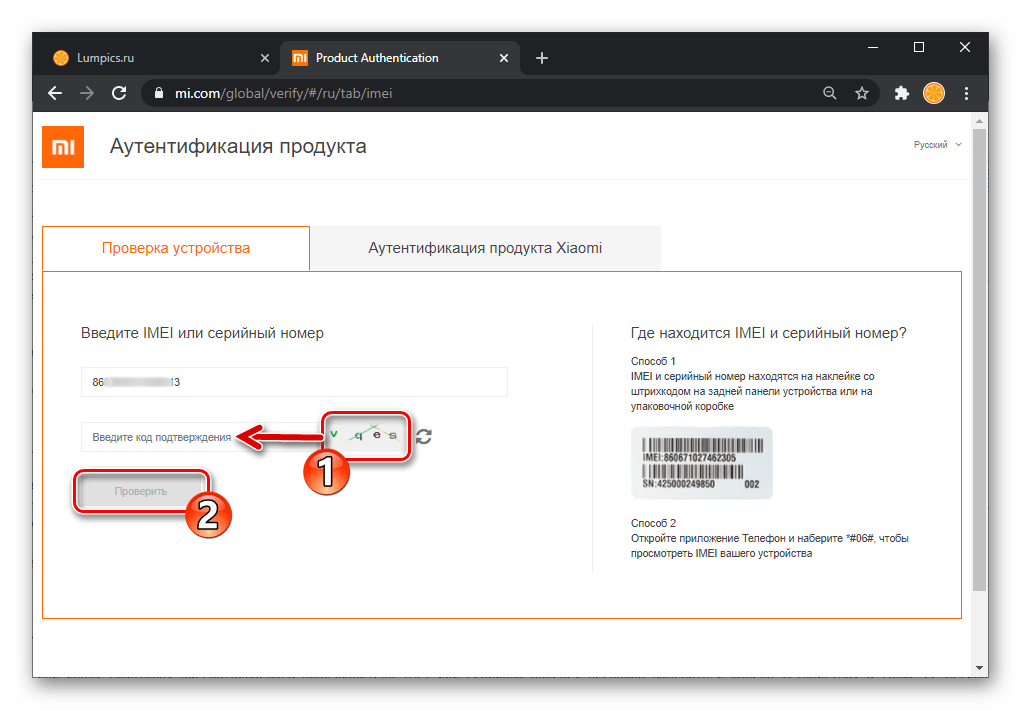
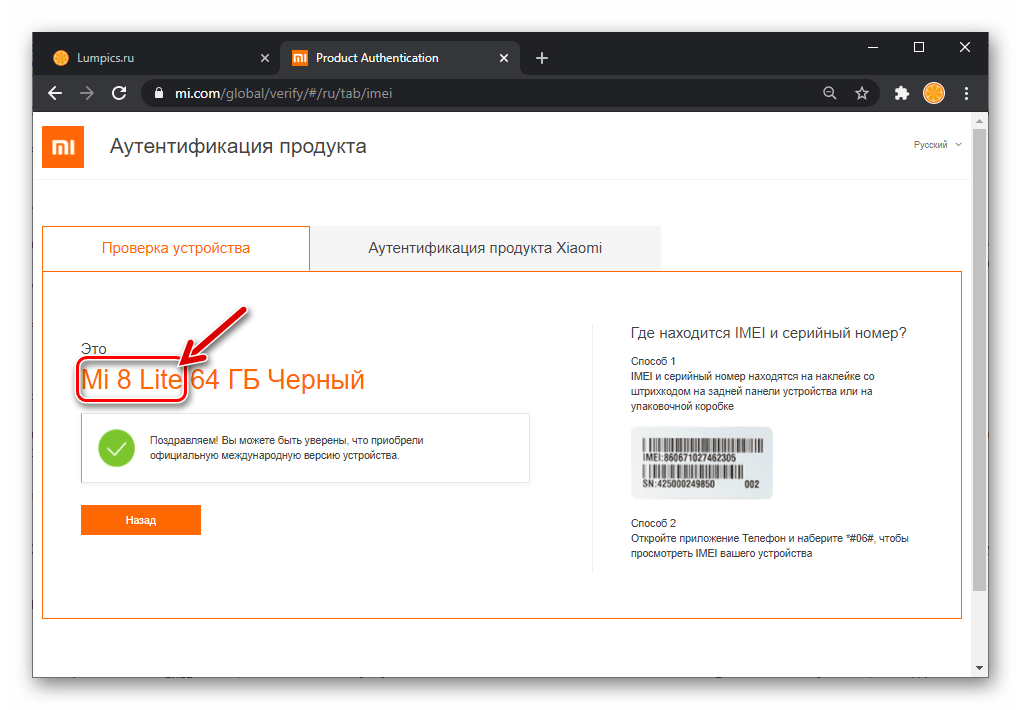
Дополнительно. Если вы будете выяснять рассмотренным выше методом модель не предназначенного для продажи за пределами Китая девайса Xiaomi, средство проверки на сайте производителя выдаст соответствующее уведомление, а искомая информация отобразится на китайском языке.
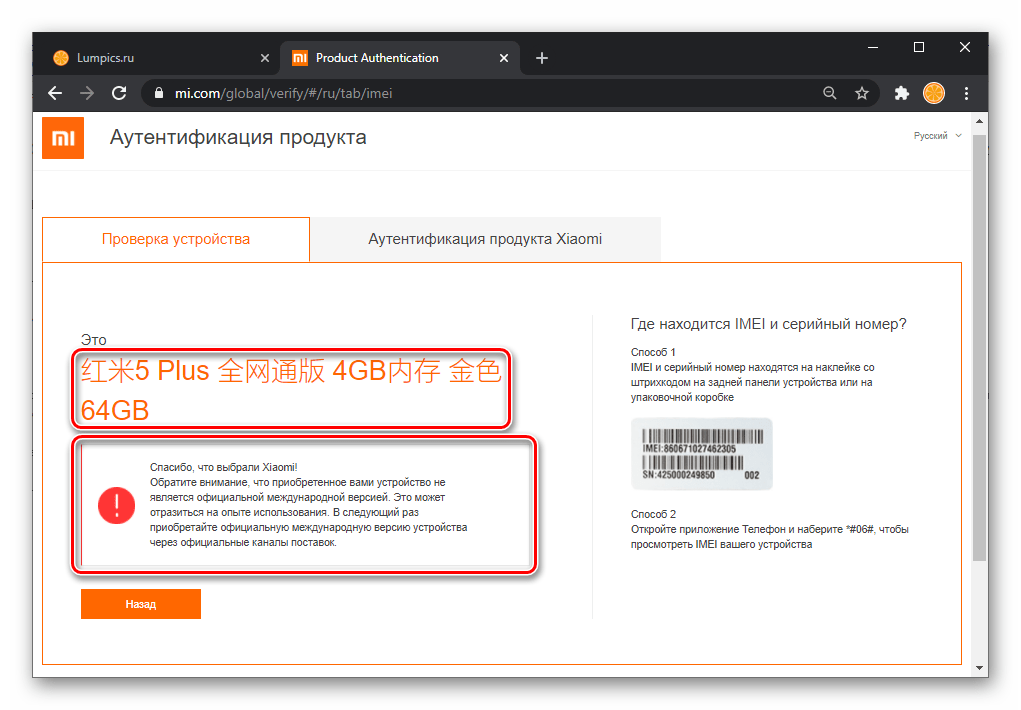
В такой ситуации скопируйте полученные сведения о модели смартфона в буфер обмена ОС,
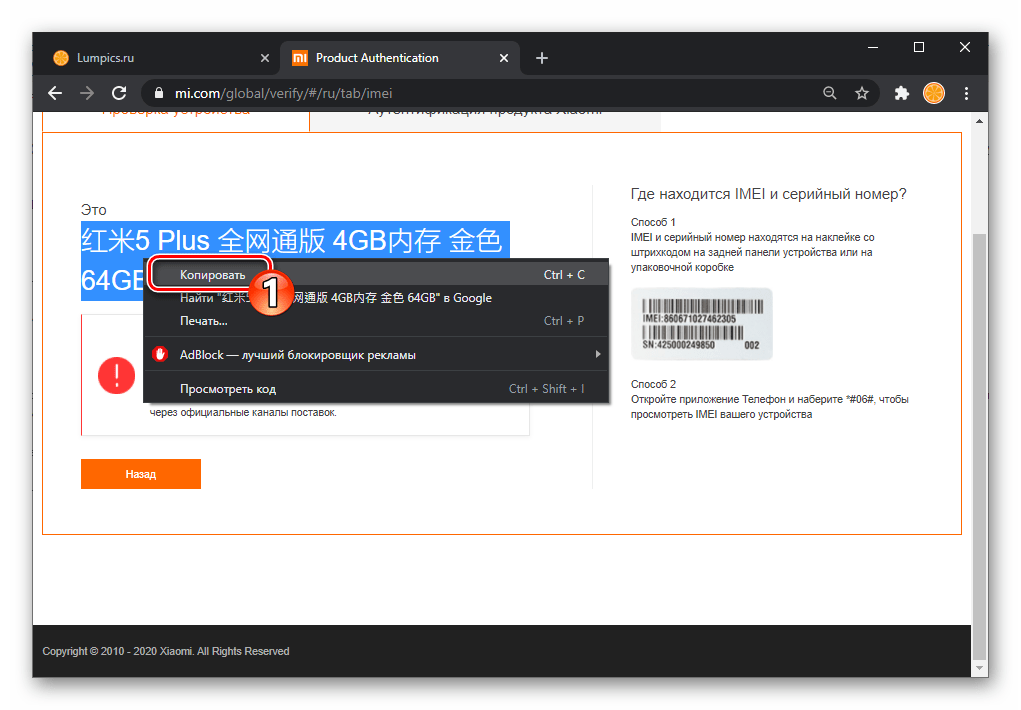
и затем введите их, к примеру, в Яндекс Переводчик или Google Translate, чтобы перевести данные на английский язык.
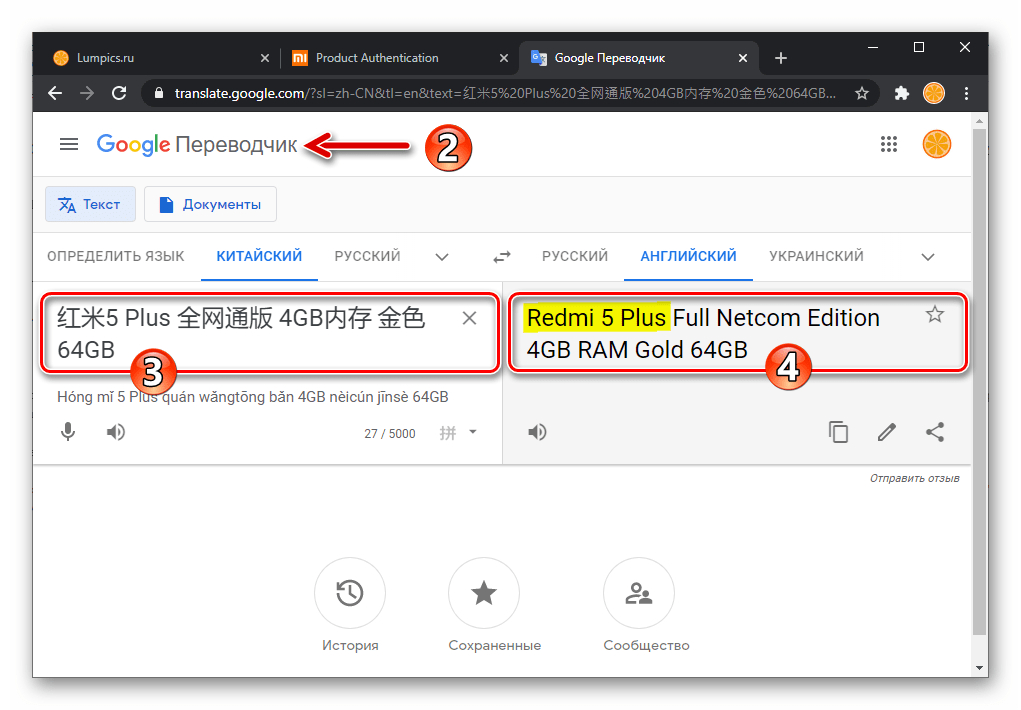
Способ 5: FASTBOOT
Для выяснения модели смартфона Xiaomi, операционная система которого не запускается, помимо изучения надписей на его упаковке и маркировки на корпусе, можно задействовать особое сервисное состояние девайса – «FASTBOOT» — и способный обращаться к переведённому в него устройству Windows-софт (проще и быстрее всего — консольную утилиту Fastboot, как предложено в следующей инструкции).
Скачать Fastboot
- Скачайте и распакуйте архив с утилитой Фастбут. Предпочтительнее разместить полученную папку в корне диска
C. - Зажав на выключенном смартфоне аппаратные кнопки «Громкость – » + «Питание» и удерживая их до появления на экране картинки с надписью «FASTBOOT», переведите устройство в рассматриваемый режим, а затем подсоедините его комплектным кабелем к любому USB-разъёму ПК/ноутбука.
- В Проводнике Windows откройте каталог с утилитой Fastboot. Нажав и удерживая «Shift» на клавиатуре, кликните правой кнопкой мыши в свободной от значков области окна. В открывшемся меню выберите «Открыть окно PowerShell здесь» («Открыть окно команд», если работаете в среде Windows 7).
- Введите в PowerShell команду
cmdи затем нажмите «Enter» на клавиатуре. - Далее убедитесь, что переведённый в режим ФАСТБУТ смартфон определяется системой правильно – напишите в консоли и отправьте на выполнение следующую команду:
fastboot devices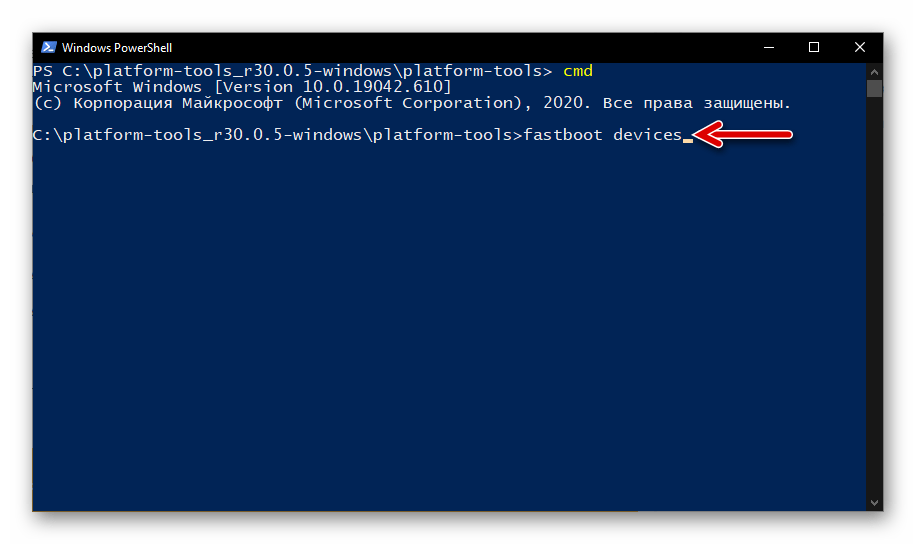
Ответом утилиты при правильном сопряжении ПК и мобильного девайса должен стать буквенно-цифровой ID смартфона плюс название задействованного на нём режима.
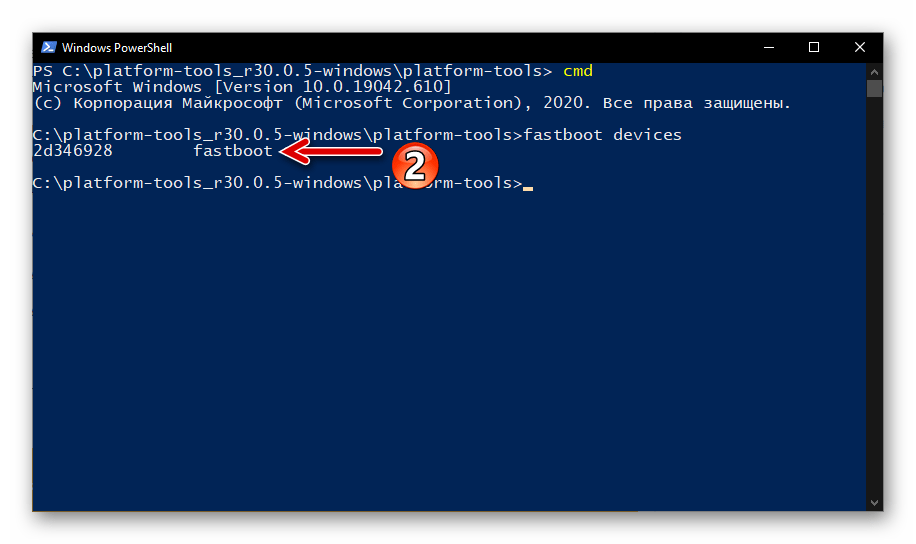
Если устройство не определяется в командной строке, проверьте работоспособность и при необходимости переустановите обеспечивающие сопряжение смартфона в режиме FASTBOOT и ПК драйверы.
Подробнее: Установка драйверов для работы с Андроид-девайсом в режиме FASTBOOT
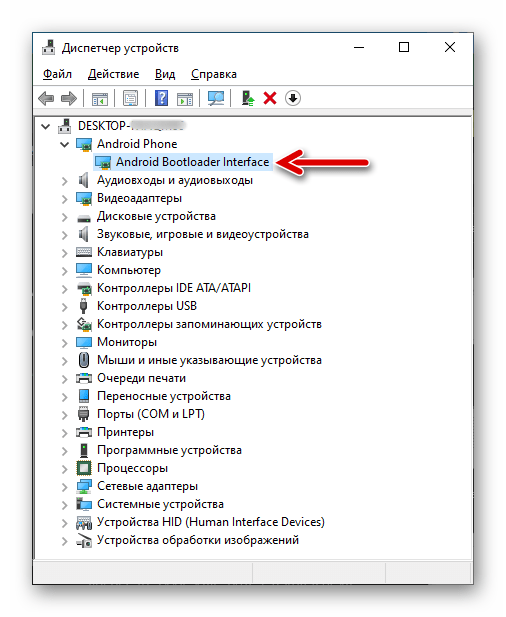
- Наконец, введите в консоль практически решающую рассматриваемую задачу команду:
fastboot getvar product
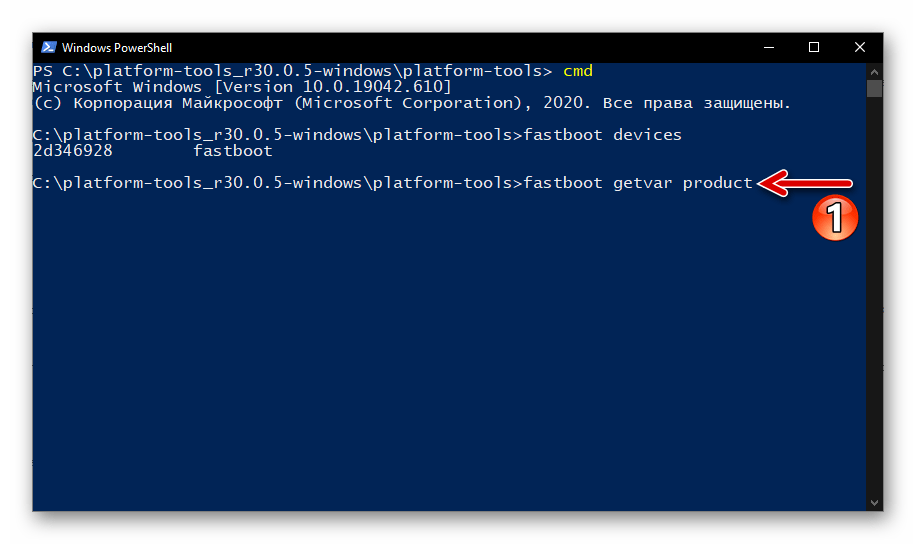
В результате вы получите ответ командной строки в виде кодового имени подключённого к ПК мобильного девайса:
- На этом можно завершать работу с PowerShell и выходить из режима «FASTBOOT» на смартфоне.
Подробнее: Как выйти из режима FASTBOOT на смартфонах Xiaomi
- Для выяснения информации о соответствующих кодовому имени девайса модели и существующих модификациях воспользуйтесь любым интернет-поисковиком, введя в него запрос вида
Xiaomi кодовое_имя.
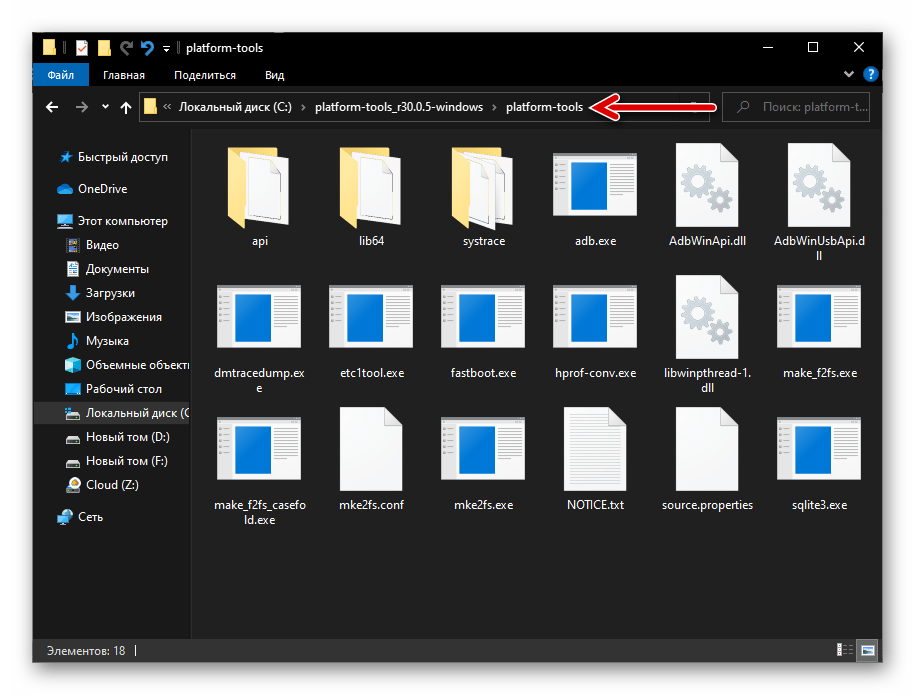

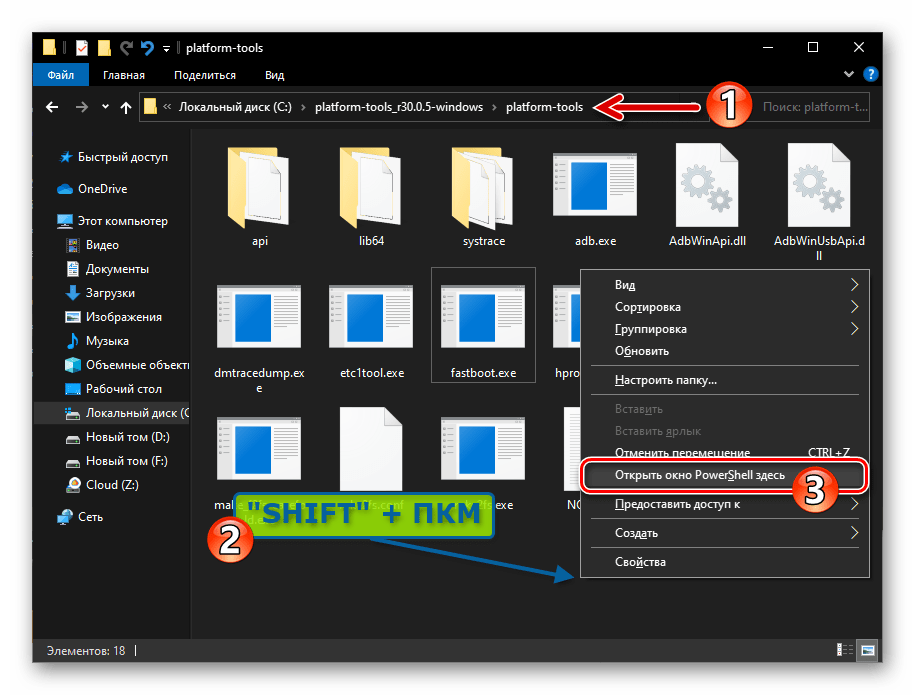
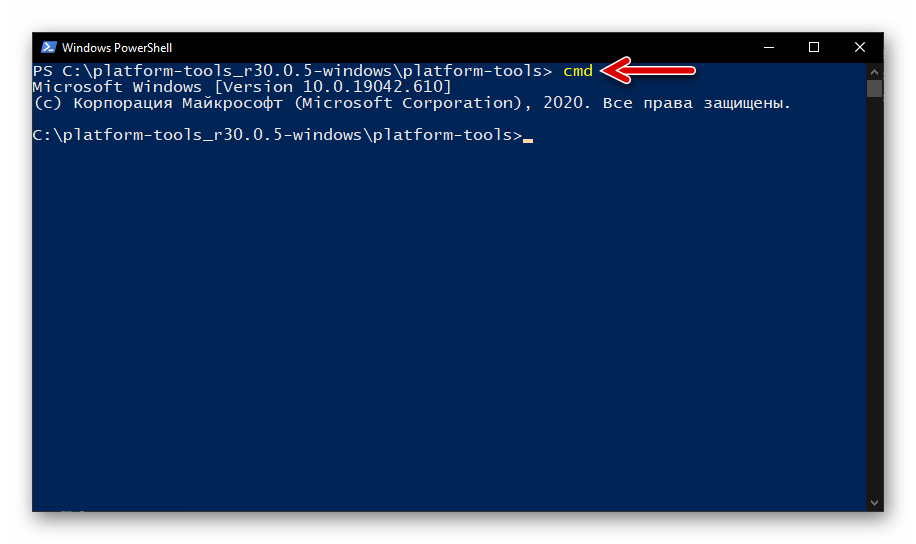
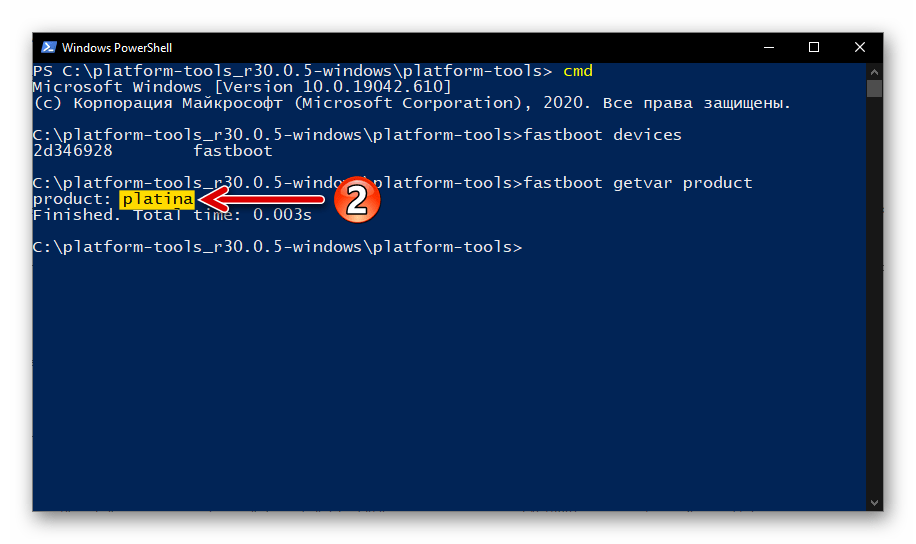
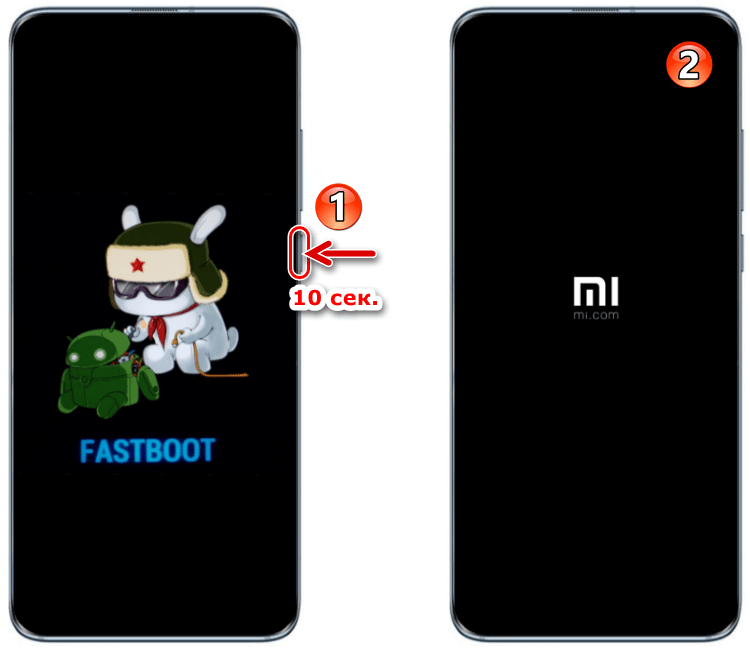
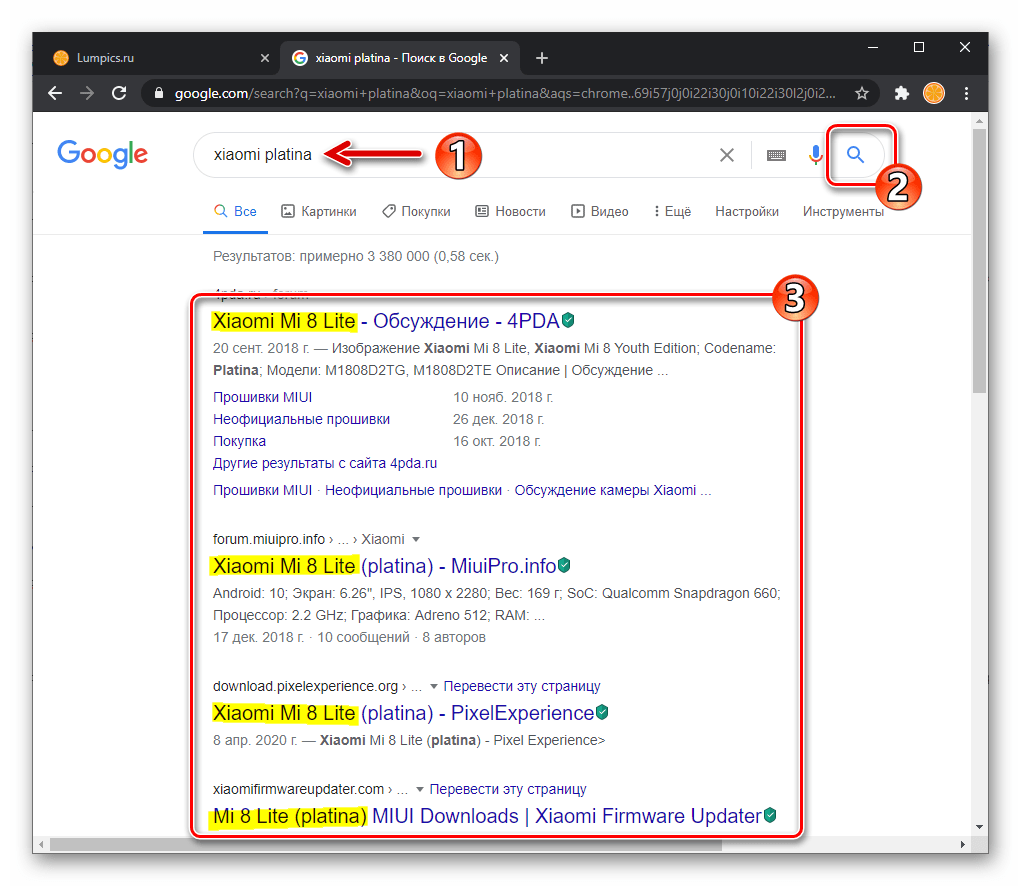
Еще статьи по данной теме:
Смартфоны китайского производителя Xiaomi становятся еще популярнее с годами. Эти мобильные телефоны можно смело включить в список самых востребованных на рынке технологий. Гаджеты ценятся не только за счет своего дизайна, но и благодаря качеству. Каждый день узнаваемость китайского бренда только увеличивается.
Преимущество телефонов Сяоми — ассортимент моделей. Однако некоторые покупатели теряются среди такого обширного ряда. Поэтому отдельные пользователи иногда не имеют представления, как узнать модель телефона Xiaomi уже после приобретения. Для определения можно использовать несколько способов. Каждый путь нужно рассмотреть отдельно.
Содержание
- Визуальные отличия и упаковка
- Настройки в аппарате
- Код IMEI
- Режим Fastboot и Recovery
- Подключение к ПК
- Картинки в гугл
- Сторонние решения
Визуальные отличия и упаковка
Внутри модельного ряда сложно отличить устройство по внешним характеристикам. У всех большие экраны, похожие дизайны. Однако определить это все же возможно. Для начала следует посмотреть на материал, из которого изготовлен корпус. Если это пластик, то, скорее всего, речь идет о смартфоне линейки Redmi. Для конкретной информации необходимо взглянуть на месторасположение отдельных элементов. Так, на старых устройствах нет сканера отпечатка пальцев, чего нельзя сказать о современных флагманах. Но располагаться он может в разных местах. Например, для третьего поколения — на спинке, на Mi 5 — спереди под дисплеем.
Фронтальная камера, разъем для наушников, датчики приближения тоже находятся не в одних и тех же местах. Поэтому, чтобы научиться определять модель по внешнему виду, не включая смартфона, придется детально изучить характеристики многих из них.

Если сохранилась упаковка, то узнать информацию можно на ней. Чаще всего модель указана на задней стороне коробки. Здесь также производители пишут идентификационный номер, помогающий решить этот вопрос (об этом ниже).
Настройки в аппарате
Из настроек можно узнать не только о технических особенностях флагмана, но и точную характеристику о конкретной модели. Сделать это можно так:
- Зайти в настройки;
- Нажать на пункт “О телефоне”;
- Выбрать “Модель”, где и будет вся характеристика об аппарате.
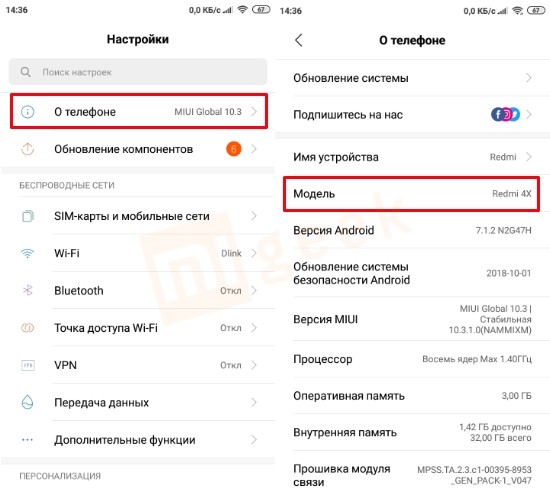
Способ является актуальным только для оригинальных аппаратов с родной прошивкой.
Код IMEI
Любое электронное устройство имеет свой уникальный серийный номер, при помощи которого оно идентифицируется в международном классификаторе. IMEI состоит из 16 символов. Найти его можно с задней стороны упаковки, а также узнать вручную. Для этого на устройстве следует ввести следующую комбинацию: *#06# . После на экране появится необходимая информация.
Иногда наклейка с кодом приклеена на задней крышке устройства.

Чтобы узнать, какой конкретно гаджет у пользователя, надо зайти на официальный сайт производителя по ссылке https://www.mi.com/global/verify/#/ru/tab/imei.
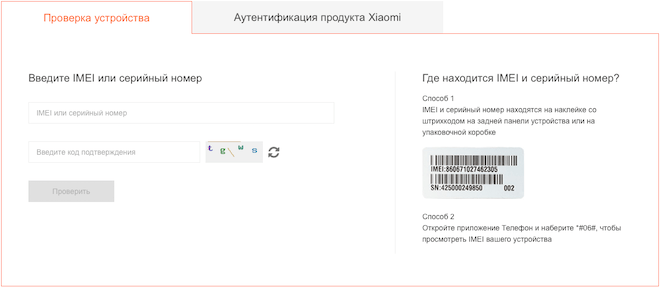
Через такой онлайн-сервис информацию можно узнать в том случае, если устройство заблокировано.
Режим Fastboot и Recovery
С помощью обычного Рекавери и Fastboot нельзя выяснить модель устройства. Для этого придется дополнительно устанавливать утилиту TWRP. Затем придерживаться следующей инструкции:
- Отключить аппарат;
- Зажать одновременно клавишу увеличения громкости и питания;
- Найти информацию в разделе настроек.
Подключение к ПК
Это один из самых быстрых вариантов. В идеале, если у вас будут установлены драйвера для Xiaomi устройств, но и без них можно попробовать.
- Подключаем телефон к ПК;
- Открываем «Мой компьютер» или диспетчер устройств;
- Смотрим подключенные устройства, одно из них будет моделью смартфона;

Если подключение нигде не отображается, то переведите телефон в режим передачи данных.

Картинки в гугл
Не каждый разбирается в технике, особенно китайской. Для определения модели приобретенного флагмана компании Сяоми можно пойти несколькими путями. Проще ознакомиться с этой информацией на коробке гаджета. Но если это сделать не удается, то пользователь может найти информацию непосредственно в самом аппарате.
Если забить в поисковике название линейки девайса, то он выдаст ряд картинок, по которым можно найти конкретный. Еще один вариант — сфотографировать мобильник и по фото искать его через поисковую систему. Для этого перейти по ссылке https://www.google.ru/imghp?hl=ru. Далее нажать иконку камеры, которая находится рядом с поисковой строкой.

Загружаем снимок, после чего Гугл выдаст результат, где можно узнать название модели.
Сторонние решения
Еще одним способом для установления модели может быть установка специальных приложений. Например, AIDA64 или CPU-Z.

Мобильные телефоны от компании Сяоми приобрели огромную популярность во всём мире. На сегодняшний день можно смело утверждать, что данные гаджеты являются одними из наиболее востребованных на рынке. Производитель на славу поработал не только над качеством своей продукции, но и над её характерным внешним видом. Узнаваемость бренда Сяоми растёт с каждым днём.
Ещё одним преимуществом компании является обширный модельный ряд мобильных устройств. С другой стороны, это же является и недостатком, поскольку покупателю зачастую сложно не запутаться в многообразии и сделать правильный выбор. Очень многие пользователи смартфонов даже не знают, какая именно модель телефона Xiaomi у них. Эта информация является очень важной, поскольку знание конкретной модели мобильного устройства поможет в установке обновлений для гаджета и скачивании разных приложений для него.
Именно поэтому для многих пользователей актуален вопрос: как проверить, какую же именно модель телефона Сяоми они приобрели? Разумеется, определить точное название гаджета вполне реально даже после того, как вы купили его и сразу же выбросили все документы, поставляемые в комплекте, да и саму коробку. В сегодняшней статье мы расскажем вам, как это сделать.
Сделать это не так просто, как кажется. Дело в том, что у производителя большое количество линеек продукции. В каждой много моделей, которые внешне очень похожи, так как всегда используется одна и так же компоновка узлов.

Но если учитывать несколько рекомендаций, можно справиться с задачей:
- Материал изготовления корпуса. Если пластик, то, скорее всего, это одна из моделей Redmi.
- Наличие сканера отпечатка пальцев. Если его нет, то телефон достаточно старый. При этом нужно помнить и о том, что если в третьем поколении сенсор находится сзади, то в пятом его установили в передней части сразу под экраном.
- Также стоит рассмотреть расположение датчика приближения, разъема под наушники и камер. Так можно быстро выяснить по особенностям своего устройства, к какому семейству оно относится.
- Рассмотрите качественные фото моделей в интернете. Это поможет определить линейку. Далее по запросу вы найдете всех представителей семейства.
Кстати!
Если есть коробка, то все еще проще – там всегда есть полное наименование версии смартфона.
Как определить модель через сторонние приложения
Можно скачать приложение, которое определит версию устройства.
Для этого нужно зайти на Play Market и ввести в поисковой строке соответствующий запрос:
- CPU-Z. Простое и удобное приложение, после скачивания и установки которого нужно войти в меню и выбрать сверху вкладку под названием «DEVICE». Там и будет подробная информация о модели и ее технических характеристиках.
- AIDA64. Это приложение пользуется еще большей популярностью, так как есть версия на русском языке. После скачивания и установки необходимо просто войти во вкладку «Система», где есть не только данные о модели, ее серийный номер, технические характеристики и много другой полезной информации.
Есть и другие сторонние программы подобного типа, но лучше всего себя зарекомендовали эти. Главное – скачивать их с официальных ресурсов.
Как узнать модель через компьютер
Стоит разобрать еще один достаточно удобный и быстрый способ, для которого потребуется компьютер или ноутбука. А если ранее устройство подключалось, то проблем не возникнет.
Инструкция:
- С помощью кабеля (лучше оригинального) присоедините смартфон к ПК.
- После появления уведомления о подключении посмотрите название во вкладке «Мой компьютер» либо в диспетчере устройств.
- Если соединение не устанавливается и телефон просто заряжается, следует обновить драйверы, выбрав соответствующий пункт в меню, которое выпадает при нажатии правой кнопкой мыши.

Совет!
Если соединение не происходит или компьютер не видит устройство, стоит проверить шнур, а также разъемы как на ПК, так и на смартфоне. Даже небольшое количество мусора и пыли может нарушить работу.
Подключение к ПК
Это один из самых быстрых вариантов. В идеале, если у вас будут установлены драйвера для Xiaomi устройств, но и без них можно попробовать.
- Xiaomi ADB Fastboot Tools
- Подключаем телефон к ПК;
- Открываем «Мой компьютер» или диспетчер устройств;
- Смотрим подключенные устройства, одно из них будет моделью смартфона;
Если подключение нигде не отображается, то переведите телефон в режим передачи данных.
Через Fastboot
С его помощью можно узнать модель, даже не запуская устройство. Благодаря этому можно узнать версию девайса.
Пошаговая инструкция:
- Скачайте консольную утилиту для Windows с доверенного источника. Затем архив нужно распаковать в корневой каталог диска С.
- На телефоне нужно одновременно зажать кнопку включения и клавишу снижения громкости и держать до тех пор, пока на дисплее не появится заставка с надписью «Fastboot».
- Подключите телефон к компьютеру (желательно использовать оригинальный шнур или его качественный аналог).
- Зайдите в папку «Fastboot» на компьютере. Нажмите кнопку «Shift» на клавиатуре и одновременно щелкните правой клавишей мыши по свободной области в папке. В появившемся окошке выберете строку «Открыть окно команд» либо «Открыть окно PowerShell здесь». Откроется рабочая среда.
- Вначале нужно ввести команду «cmd», после чего нажать «Ввод». Чтобы проверить, нормально ли синхронизированы устройства, следует ввести еще одну команду – «Fastboot devices». Если все в порядке, выскочит идентификатор смартфона и режим, в котором он находится («Fastboot»).
- Чтобы узнать модель присоединенного телефона, надо ввести «Fastboot getvar product» и нажать «Enter». Но стоит иметь в виду, что в результате система выдаст не точное название модели, а ее кодовое имя, используемое компанией Сяоми. По нему узнать нужную информацию не составит труда. Например, если высветилось слово «platina», то если ввести в поисковике Xiaomi вместе с ним, можно увидеть, что это модель Mi 8 Lite.
Этот метод сложнее остальных, зато он позволяет получить данные практически всегда. И при этом не потребуется разбирать устройство.
Картинки в гугл
Не каждый разбирается в технике, особенно китайской. Для определения модели приобретенного флагмана компании Сяоми можно пойти несколькими путями. Проще ознакомиться с этой информацией на коробке гаджета. Но если это сделать не удается, то пользователь может найти информацию непосредственно в самом аппарате.
Если забить в поисковике название линейки девайса, то он выдаст ряд картинок, по которым можно найти конкретный. Еще один вариант — сфотографировать мобильник и по фото искать его через поисковую систему. Для этого перейти по ссылке . Далее нажать иконку камеры, которая находится рядом с поисковой строкой.
Загружаем снимок, после чего Гугл выдаст результат, где можно узнать название модели.
По IMEI

Под этим термином подразумевается цифровое 15-значное обозначение, которое позволяет быстро узнать не только модель устройства, но ее региональную принадлежность (для китайского или мирового рынка она предназначена). Для этого необходимо открыть страницу проверки подлинности телефона на официальном портале компании. Ее адрес – https://www.mi.com/global/verify/#/en/tab/imei.
Инструкция:
- Снять заднюю крышку и найти ярлык со штрих-кодами и числовыми обозначениями. Если крышка приклеена, придется прогревать и аккуратно отделять ее. Другого выхода нет.
- В верхней строке открывшегося окна ввести 15-значный код. Чуть ниже написать проверочные символы капчи для подтверждения, что это не робот. Нажать кнопку «Verify».
- Через короткое время появятся данные не только о наименовании модели, но и об объеме памяти и цвете корпуса. Если в строке есть только название телефона, а дальше идут иероглифы, то это версия для внутреннего рынка Китая.
Кстати!
Таким же образом можно узнать модель фитнес-браслета Mi Band или любого другого устройства от Сяоми. Огромным плюсом этого сервиса является то, что одновременно он проверяет и подлинность. Поэтому его можно использовать и при покупке девайсов с рук, чтобы убедиться, что это не подделка.
Способ 2: Настройки MIUI
В управляющей большинством смартфонов Xiaomi ОС MIUI для выяснения модели девайса и других его характеристик пользователями предусмотрен специальный программный инструмент. Вызывается указанное средство описанным далее образом.
Достоверность полученных в результате выполнения следующей инструкции сведений гарантируется производителем, только если на устройстве установлена официальная прошивка!
- Тапните по ярлыку вызова «Настроек» смартфона на рабочем столе его ОС или коснитесь значка «Шестеренка» в панели быстрого доступа MIUI.
- Перейдите в первый по счёту (в старых версиях МИЮАЙ – последний) раздел параметров мобильной системы – «О телефоне». Далее нажмите «Все параметры».
- На открывшемся экране демонстрируются искомые в рамках решения нашей задачи сведения: «Модель устройства» — принятое в повседневном общении название смартфона, а также «Модель» — модификация конкретного экземпляра девайса.



Как определить модель, если телефон не включается
Многих интересует, какой метод больше подходит для определения марки телефона, если он заблокирован или не включается. Можно выделить три метода:
- С помощью внешних признаков и картинок в сети сопоставить данные и определить, что это за устройство. Чаще всего это занимает несколько минут.
- Использовать режим «Fastboot». Еще один вариант, подходящий даже для смартфонов, которые не включаются в силу повреждения прошивки или других причин.
- Наконец, можно уточнить нужные данные по IMEI. Этот решение является самым удобным, если задняя крышка смартфона съемная.
Чтобы разобраться, какой модели Сяоми, не нужно много времени, особенно если он нормально включается и есть кабель для подключения к компьютеру. Сложнее, когда с устройством проблемы или оно заблокировано. Но даже в этом случае есть варианты решения проблемы.
Способ 1: Упаковка и корпус смартфона
Основным методом донесения до потребителя характеризующих тот или иной продукт сведений, в том числе модели устройства, является печать информации на упаковке и/или нанесение маркировки на его корпус. Xiaomi в этом отношении ничем не отличается от других производителей современной электроники:
- Название модели в привычном для пользователей виде (на английском или китайском языке), а также код модификации (Product model) конкретного экземпляра устройства в буквенно-цифровом выражении содержит наклеенная на все коробки смартфонов Xiaomi этикетка:
- Обнаруживаемый на упаковке смартфона ID модификации дублируется на его корпусе (задней крышке):
- Чтобы сопоставить код модификации и её «понятное» название, проще всего ввести обнаруженный на коробке или корпусе смартфона идентификатор в качестве запроса поиска информации с помощью Яндекс или Google. Для получения более релевантных запросу результатов добавьте перед вводимым в поиск обозначением модели слово «Xiaomi».

Как видите, уже по названиям ссылок на обнаруженные поисковиком в сети материалы легко определить наименование модели наличествующего у вас экземпляра смартфона.


( 2 оценки, среднее 4.5 из 5 )
Смартфоны от Xiaomi становятся все более популярными. Преимуществом компании является ее большой ассортимент, в котором представлены гаджеты дешевой, средней и дорогой категории. Но вместе с этим возникают сложности с определением модели смартфона. Поэтому рассказываем о том, как узнать модель телефона Сяоми несколькими способами.

Содержание
- Визуальные отличия и упаковка
- Настройки
- Код IMEI
- Просмотр из режимов Fastboot
Визуальные отличия и упаковка
Конечно, сложно определить модель телефона Ксиаоми только по внешнему виду, поскольку почти все они имеют большие экраны и схожие дизайны. Однако сделать это все же можно. Для этого в первую очередь смотрят на материал корпуса. Если устройство изготовлено из пластика, вероятно, речь идет о представителе линейки Redmi. Для более точного ответа необходимо взглянуть на расположение отдельных элементов. Например, устаревшие модели Redmi не имеют встроенного сканера отпечатка пальцев. На устройствах третьего поколения он располагается на спинке в виде выреза, а на Mi 5 – под дисплеем.

То же касается и фронтальной камеры, порта для наушников и датчиков. Если упаковка от смартфона сохранилась, то посмотреть модель можно на ней. Обычно эти данные указываются в нижнем правом углу на обратной стороне упаковки.
Если упаковки нет, но вы примерно понимаете, к какой линейке относится ваш смартфон (Mi или Redmi), тогда введите ее название в поисковике и ищите изображения телефонов, схожих внешне с вашим. Это потребует наличия определенного времени, поэтому проще всего воспользоваться следующим способом, если телефон разблокирован и готов к использованию.
Настройки
В настройках гаджета можно не только просмотреть информацию о характеристиках устройства, но и узнать точную модель. Для этого сделайте следующее:
- войдите в «Настройки», нажав на шестеренку на главном экране;
- нажмите «О телефоне»;
- далее выберите «Модель» – появится название модели телефона.

Обратите внимание! Этот способ подойдет только в том случае, если на устройстве стоит официальная прошивка.
Узнать название модели можно и по серийному номеру (по IMEI). Все смартфоны имеют свой серийный номер, по которому они идентифицируются на рынке. Состоит этот код из 16 символов. Просмотреть его можно на обратной стороне упаковки. Если коробка не сохранилась, тогда наберите на клавиатуре эту комбинацию: *#06#, и информация появится.
Как только серийный номер станет известен, перейдите на официальный сайт производителя и введите код в соответствующее поле.
Этот способ актуален и в тех случаях, если телефон заблокирован или не включается.
Просмотр из режимов Fastboot
Если предыдущие способы не помогли, в решении проблемы поможет режим Fastboot (системные настройки). Конечно, через рекавери узнать название модели не получится, поэтому сперва скачайте любую стороннюю утилиту, позволяющую это сделать (например, TWRP). Далее следуйте простой инструкции:
- отключите телефон и дождитесь, пока экран полностью потухнет;
- одновременно зажмите и удерживайте клавиши питания и повышения громкости;
- появится меню, в котором нужно открыть раздел Settings и найти нужную информацию.
Теперь вы знаете, как быстро проверить название модели смартфона. Проще всего сделать это, осмотрев коробку или заглянув в настройки. Но, если такой возможности нет, остается воспользоваться другими способами.


Опытные пользователи Android знают, что для того чтобы сменить прошивку смартфона, установить на него кастомное рекавери, удалить устаовленные производителем приложения и пр., вам прежде всего понадобится ПК или другое Android устройство с программами ADB и Fastboot.
Скачать ADB и Fastboot от Google вы можете по следующим ссылкам.
• Windows
• Linux
• Mac
На Windows устройвах вам нужно будет также установить драйвер для ADB.
Те, кто не имеет компьютера, ноутбука или Windows планшета может воспользоваться Android устройством. Как это сделать описано в этой статье: ADB и Fastboot без компьютера, с помощью Android смартфона или планшета [Инструкция].
Чтобы произвести сопряжение вашего Android устройства с программами ADB и Fastboot вам нужно будет сделать следующее:
1. Включить в меню настроек вашего смартфона или планшета режим отладки через USB. Как его найти и включить описано в этом материале
2. Подключите ваш телефон к компьютеру (или к другому Android устройства) с помощью USB кабеля, после чего на компьютере перейдите в папку, в которую вы поместили ранее скачанную программу ADB и запустите окно командной строки Windows (терминал Linux/Mac). В Windows для этого нужно ввести в адресной строке Проводника команду cmd и нажать «Enter».

3. В открывшемся окне командной строки выполните команду:
Windows устройства:
adb devices
Мас/Linux устройства:
./adb devices


Всё. Теперь вы можете приступать к работе.
Перечень команд ADB и Fastboot включает в себя следующее:
Команды ADB
adb devices — это уже известная нам команда adb, которая используется для вывода списка всех устройств, подключенных к компьютеру.
adb reboot — вы можете использовать эту команду для перезагрузки телефона без использования кнопки питания. Её можно использовать, после тех модификаций, которые требуют перезагрузки.
adb reboot bootloader — чтобы использовать команды fastboot, вы должны предварительно перезагрузить устройство в режим bootloader (fastboot или загрузки). команда reboot bootloader сделает это.
adb reboot recovery — с помощью этой команды вы можете загрузить свой смартфон в режим восстановления (рекавери). Команда поможет тем, кто не знает как это сделать с помощью комбинации клавиш громкости кнопки включения.
adb shell — команда shell включит интерфейс терминала Linux в вашем командном окне для управления подключенным Android устройством. Это позволяет нам вводить команды Linux для взаимодействия с устройством.
adb install <путь к файлу> — эта команда предназначена для установки приложений на ваше устройство через компьютер. Здесь <путь к файлу> означает местоположение и имя установочного APK файла на ПК. Для этого набрав adb просто перетащите файл на окно командной строки и расположение вместе с именем файла будет введено автоматически.
adb install -t <путь к файлу> — Как и приведенная выше команда, вы можете использовать эту команду ADB для установки приложения на телефон, но только для его тестирования.
adb install -r <путь к файлу> — если вы хотите переустановить приложение на вашем смартфоне или планшете, вставьте -r в обычную команду установки.
adb install -f <путь к файлу> — приложение будет установлено во внутреннюю память Android устройства.
adb shell pm uninstall com.example.myapp — это команда adb для удаления любых существующих приложений на вашем смартфоне или планшете. Здесь com.example.myapp ссылается на имя пакета приложения, которое вы хотите удалить. Это полезная команда, если вы хотите удалить вредоносные программы или предустановленные приложения. Подробнее об этой команде читайте здесь.
adb clear com.example.myapp — удалит все данные и кеш, относящиеся к пакету.
adb shell screencap <местоположение скриншота> — если вы хотите сделать скриншот текущего экрана вашего телефона, вы можете использовать эту команду ADB. Замените <местоположение скриншота> на местоположение и имя файла, в котором вы хотите сохранить свой скриншот, например /sdcard/screenshot.png.
adb shell screenrecord <расположение файла записи экрана> — аналогично скриншоту, вы также можете записать видео того, что происходит на экране смартфона или планшета с помощью команды ADB. Обязательно замените <местоположение записи экрана> на местоположение и расширение, где вы хотите сохранить файл записи экрана. Например, /storage/emulated/0/Download/screenrecord.mp4. Чтобы остановить запись экрана, нажмите Ctrl + C.
adb push <источник файла> <место назначения> — команда adb, используемая для копирования <источник файла> с вашего компьютера в <место назначения> на вашем Android устройстве.
adb pull <source> <destination> — это та же команда, что и adb push, но для копирования файлов с телефона на компьютер.
adb logcat — вы можете использовать эту команду для отображения журнала вашего Android устройства в реальном времени.
adb logcat > logcat.txt — сохранить захваченный журнал реального времени в файл logcat.txt.
adb remount — если системный раздел вашего телефона установлен на «Только чтение», но вы хотите смонтировать его в режим «Чтение/Запись», то вы можете использовать эту команду.
adb sideload <file> — эта команда adb используется для загрузки любого файла на Android устройство. Имя файла должно быть полным с его расширением.
adb kill-server — команда, используемая для уничтожения процесса adb на компьютере.
adb start-server — перезапустить сервер adb после завершения процесса с помощью приведенной выше команды.
adb connect <IP-адрес устройства> — для подключения телефона с доступом к отладке через WiFi.
adb forward tcp: 7100 tcp: 6100 — команда ADB для переадресации порта хоста с 7100 на 6100. Просто замените номер порта другим портом, который применяется в вашем случае.
adb –help — вы можете использовать эту команду для получения справки программы ADB (команды ADB и прочее).
Команды Fastboot
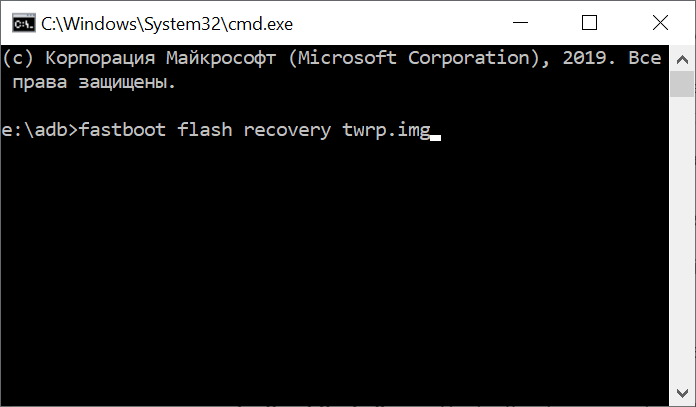
fastboot reboot — перезагрузить устройство (выйти из режима fastboot ). Помните, что команда fastboot будет работать только в том случае, если ваш телефон находится в режиме fastboot, чего можно добиться с помощью команды adb reboot bootloader.
fastboot devices — эта команда fastboot выводит список устройств, подключенных к компьютеру в режиме fastboot.
fastboot reboot recovery — ввод этой команды fastboot приведет к загрузке в стоковое или в кастомное рекавери.
fastboot oem unlock — команда, используемая для разблокировки загрузчика на телефонах Google и некоторых других телефонах. Он будет работать только с поддерживаемыми телефонами.
fastboot flashing unlock — этот также используется для разблокировки загрузчика, но для различных устройств, таких как новые телефоны Pixel, выпущенные после 2015 года.
fastboot flashing unlock_critical — также используется для разблокировки загрузчика для других условий, таких как обновление загрузчика и обновление телефонов вручную.
fastboot oem lock — использовать эту команду fastboot можно для блокировки загрузчика многих телефонов Android.
fastboot flashing lock — чтобы заблокировать загрузчик новых телефонов, нужно использовать эту команду fastboot.
fastboot flashing lock_critical — его можно использовать для блокировки загрузчика, если вы разблокировали его с помощью команды unlock_critical.
fastboot flash boot boot.img — эту команду fastboot можно использовать для прошивки файлов загрузочных образов. Обычно используется, когда смартфон не запускается из-за поврежденного образа загрузки. Также эта команда, используемая для получения Root на Android устройствах после модификации файла образа загрузки. Обязательно переименуйте ваш загрузочный файл в boot.img.
fastboot flash recovery recovery.img — команда для прошивки стокового или альтернативного рекавери. Перед вводом команды переименуйте файл образа восстановления в recovery.img.
fastboot flashall -w — команда fastboot, используемая для очистки раздела /data на устройстве.
fastboot oem device-info — эта команда fastboot поможет нам увидеть состояние загрузчика. Он вернет «True», если загрузчик разблокирован, и вернет «False», если загрузчик заблокирован.
fastboot format:ext4 userdata — может использоваться для удаления всех данных из раздела ext4. Измените раздел, если вы хотите удалить данные из других разделов.
fastboot boot recovery.img — эту команду fastboot можно использовать для временной загрузки на устройстве рекавери из указанного файла. При необходимости recovery.img именем файла рекавери, которое вы хотите запустить.
fastboot erase data — если вы хотите очистить флэш-память тустройства для удаления данных пользователя.
fastboot erase system — для стирания системы с телефона перед прошивкой альтернативной прошивки.
fastboot erase cache — очистить кеш смартфона или планшета.
fastboot erase system -w — эта команда fastboot удалит систему, данные и кеш в одной команде. Таким образом, эта команда выполняет всё, для чего предназначены предыдущие три.
fastboot flash system system.img — прошивка файла образа системы
fastboot flash userdata data.img — подобно предыдущей команде fastboot, вы также можете прошить образ с пользовательскими данными.
fastboot boot kernel ramdisk — разработчики, работающие с пользовательским ядром, могут использовать команду fastboot для тестирования ядра.
fastboot flash zip file.zip — может использоваться для прошивки zip-файлов, таких как пользовательские прошивки. Замените file.zip на имя файла, который вы хотите прошить.
fastboot getvar mid — эта команда fastboot используется для получения номера модели устройства.
fastboot getvar all — выдаст более подробную информацию об устройстве, например, модель устройства, модема, IMEI и т. д.
Похожие материалы:
- LineageOS 17.1 официально. Что нового нас ждет в этой мегапопулярной Android прошивке
- Bliss OS позволит вам запустить Android 10 на ПК, ноутбуке и планшете с процессорами x86 на борту
- Android 11 Developer Preview. Вторая тестовая сборка новой операционной системы Google выпущена
- Magisk 20.4 выпущен. Отключенный по умолчанию MagiskHide и целый ряд прочих исправлений и улучшений
- Кастомные прошивки. Paranoid Android вернулся и теперь его сборки базируются на Android 10 (Обновлено: свежая сборка, поддержка новых смартфонов)
Теги:
- adb
- fastboot
- программы для android
- советы и подсказки
Содержание
- 1 Как узнать какая у меня модель телефона Android
- 1.1 Как узнать модель телефона через настройки Android
- 1.2 Как узнать какой у меня телефон с помощью приложений
- 1.3 Другие способы получения информации о телефоне
- 2 Как узнать модель телефона и его марку — все способы
- 2.1 Как посмотреть модель телефона под крышкой или батареей
- 2.2 Как узнать модель телефона на коробке или в документах
- 2.3 По имени Bluetooth
- 2.4 Как узнать марку своего телефона на Android
- 2.5 Где посмотреть модель телефона в настройках
- 2.6 Как определить модель с помощью IMEI
- 2.7 Как узнать марку телефона с помощью приложений
- 2.8 Как узнать модель телефона с помощью цифровых комбинаций
- 2.9 С помощью сервиса Google Play
- 2.10 С помощью Gmail-почты
- 2.11 Как узнать модель телефона через CPU-Z
- 2.12 Как узнать модель телефона Apple iPhone
- 2.13 Определение Айфона с помощью идентификационного номера модели
- 2.14 Как определить модель с помощью iTunes
- 3 Команды ADB Fastboot для Android, Windows, Mac и Linux
- 3.1 Подробный список команд ADB и Fastboot для Андроид при работе с ПК (Windows / Mac / Linux)
- 3.2 Что такое команды Fastboot и ADB?
- 3.3 В чем разница между fastboot и adb?
- 3.4 Где используют ADB Fastboot Commands?
- 3.5 Как использовать командную строку?
- 3.6 Заключение
- 4 Основные комманды ADB и fastboot
- 4.1 1 Команда adb devices
- 4.2 2 Команда adb push
- 4.3 3 Команда adb pull
- 4.4 4 Команда adb reboot
- 4.5 5 Команды adb reboot-bootloader и adb reboot recovery
- 4.6 6 Команда fastboot devices
- 4.7 7 Команда fastboot oem unlock
- 4.8 8 Команда adb shell
- 4.9 9 Команда adb install
- 4.10 10 Команда adb uninstall
- 5 Как определить модель телефона Xiaomi
- 5.1 Визуальные отличия и упаковка
- 5.2 Настройки в аппарате
- 5.3 Код IMEI
- 5.4 Режим Fastboot и Recovery
- 5.5 Подключение к ПК
- 5.6 Картинки в гугл
- 5.7 Сторонние решения
- 6 Как узнать модель телефона: 10+ рабочих универсальных способов
- 6.1 Самые простые способы
- 6.2 В меню настроек
- 6.3 на коробке
- 6.4 в инструкции или чеке
- 6.5 на корпусе или под аккумулятором
- 6.6 по серийному номеру
- 6.7 через почту gmail
- 6.8 с помощью компьютера
- 6.9 через инженерное меню
- 6.10 если аппарат заблокирован
- 6.11 с помощью программ
- 6.12 CPU-Z
- 6.13 Инструкция для Apple iPhone
- 6.14 Если не включается или разбит экран
- 6.15 Узнать по фото или скриншоту
- 7 Xiaomi ADB Fastboot Tools: что это за режим, как установить, как войти и выйти из режима, как прошить смартфон через Fastboot
- 7.1 Для чего нужен Xiaomi ADB Fastboot
- 7.2 Причины перехода Xiaomi в режим Fastboot
- 7.3 Прошивка Xiaomi через Fastboot
- 7.4 Установка miflash и драйверов
- 7.5 Разблокировка загрузчика
- 7.6 Выбор прошивки
- 7.7 Возможные проблемы и их решения
Как узнать какая у меня модель телефона Android

Производителей смартфонов с каждым годом становится всё больше, причём основная часть из них – малоизвестные китайские компании. Как показывает практика, среднестатистический человек не запоминает название и модель своего телефона, а тем более не сохраняет заводскую коробку от него. Но, иногда возникает необходимость узнать модель телефона, например, чтобы порекомендовать аппарат другу или родственнику. О том, как это сделать будет подробно рассказано в нашей статье. Мы рассмотрим, как обычные, так и нестандартные способы.
Как узнать модель телефона через настройки Android
Удобнее всего узнать модель телефона через встроенное приложение «Настройки». Оно содержит множество разделов, отвечающих за включение и отключение ряда функций. Чтобы сделать всё правильно воспользуйтесь пошаговой инструкцией, представленной ниже:
- Переходим в настройки.
- Заходим в раздел «О телефоне» или «Об устройстве».
- Узнаём модель смартфона в строке «Модель» или «Имя устройства».
Заметим, что вместо привычного названия может быть указан код или неизвестная комбинация цифр с буквами. Что же делать с этими данными? А их достаточно вписать в поисковую строку браузера, а после перейти на любой сайт из результатов выдачи. В Интернете кроме модели смартфона можно ознакомиться с характеристиками устройства, его годом выпуска и имеющимися функциями.
Как узнать какой у меня телефон с помощью приложений
Если через настройки узнать модель телефона не получилось, то переходите к этому способу. Его суть заключается в установке на смартфон специального приложения, которое сканирует устройство и предоставляет информацию о нём. Хорошо себя зарекомендовала программа CPU-Z, доступная в Google Play. Она, кстати, очень распространена среди пользователей компьютеров.
По традиции мы составили подробную инструкцию, упрощающую работу с утилитой:
- Переходим в Play Market и в поиске вводим «CPU-Z». Переходим на страницу с первым приложением из выдачи и нажимаем по кнопке «Установить».
- Ожидаем окончания процедуры инсталляции и запускаем программу. Для этого нажимаем по кнопке «Открыть» в Google Play, или кликаем по иконке на рабочем столе.
- Теперь заходим во вкладку «Device». Именно здесь в строке «Manufacture» указан производитель телефона, а в строке «Model» — соответственно модель. При желании можете полазить по разделам утилиты. Возможно, подчеркнёте что-то новое о своем смартфоне.
Для наглядности рассмотрим ещё одну аналогичную программу – это AIDA 64.
Как и в предыдущем случае устанавливаем приложение на телефон, а после следуем рекомендациям руководства:
- Запускаем утилиту. Для этого нажимаем по кнопке «Открыть» в Google Play, или кликаем по значку на рабочем экране.
- Переходим во вкладку «Система» и обращаем внимание на пункты «Производитель» и «Модель». Именно в них указана интересующая нас информация.
Как видите, узнать модель телефона намного проще, чем кажется.
Другие способы получения информации о телефоне
Не любите использовать стандартные методы? Специально для вас была составлена подборка альтернативных способов, позволяющих получить информацию о телефоне. С ними вы можете ознакомиться ниже:
- Подключение к другому устройству по Bluetooth. По умолчанию в качестве имени устройства используется его модель, поэтому подключитесь к другому смартфону по Bluetooth и просмотрите информацию на экране.
- Использование IMEI. Во время изготовления телефона на заводе ему присваивается уникальный код, состоящий из 15 знаков. Это и есть IMEI, узнать который можно введя в поле набора номера запрос *#06#. Также нужная комбинация дублируется на коробке и в батарейном оттеке устройства. Далее полученный код достаточно ввести на специальном сервисе, например, International Numbering Plans. После анализа платформа выдаст информацию об аппарате, среди которых и будет указан производитель и модель.
- Подключение смартфона к компьютеру. Воспользуемся кабелем и подсоединим телефон к ПК. Теперь откроем проводник и перейдём в подпункт «Компьютер». В строке «Портативные устройства» и будет указана модель нашего аппарата.
- Поиск информации на форумах. Не стоит думать, что ваш смартфон является единственным в мире экземпляром. Такое устройство может быть у многих людей, поэтому рекомендуем обратиться за помощью к ним. Для этого сфотографируйте телефон и задайте вопрос на тематическом форуме.
Теперь вы знаете, как узнать модель своего телефона, причем с использованием нескольких способов. Удобнее всего просмотреть информацию об устройстве через специальное приложение, но также можно воспользоваться настройками.
Источник: https://SmartPhonus.com/%D0%BA%D0%B0%D0%BA-%D1%83%D0%B7%D0%BD%D0%B0%D1%82%D1%8C-%D0%BA%D0%B0%D0%BA%D0%B0%D1%8F-%D1%83-%D0%BC%D0%B5%D0%BD%D1%8F-%D0%BC%D0%BE%D0%B4%D0%B5%D0%BB%D1%8C-%D1%82%D0%B5%D0%BB%D0%B5%D1%84%D0%BE%D0%BD/
Как узнать модель телефона и его марку — все способы

Для уточнения модели своего мобильного телефона существует множество способов. Не важно, какой производитель, и какими конструктивными или функциональными особенностями отличается устройство, главное требование всегда одно – обязательное обозначение модели.
Многие смартфоны во время включения отображают маркировку модели на дисплее, однако такие модели встречаются всё реже. Чтобы наверняка узнать название своего устройства, необходимо воспользоваться одним из двух самых очевидных способов – руководство по эксплуатации или поиск названия во внутренней части телефона. Оба метода подойдут для всех мобильных гаджетов, даже если речь касается самых старых телефонов.
Как посмотреть модель телефона под крышкой или батареей
Самый очевидный способ, с помощью которого можно определить модель телефона, это поиск информации внутри корпуса. Как правило, любой производитель мобильных гаджетов устанавливает в своем детище специальную наклейку, которая и содержит всю необходимую информацию. К таковой можно отнести:
- Серийный номер изделия;
- Непосредственно модель телефона;
- Зашифрованная комбинация из 15 и более цифр, которая содержит информацию касательно даты изготовления, местонахождении производителя и модификация (если она имеется);
- Справочная информация, необходимая для сотрудников сервисного центра.
Найти данную информацию предельно просто. Для начала потребуется отключить устройство, затем снять заднюю панель, после чего изъять элемент питания.
Данный способ подходит только для телефонов и смартфонов старого поколения. Более новые девайсы оборудованы несъемным энергетическим блоком.
Как узнать модель телефона на коробке или в документах
Самым неопытным пользователям мобильных гаджетов можно отыскать наименование своего устройства в руководстве по эксплуатации или на комплекте поставки. Также нередко встречаются случаи, когда продавцы описываемой техники вписывают название модели в гарантийный талон.
Абсолютно каждый мобильный телефон продается в специальном коробке, на котором содержится подробная информация о гаджете. На нем можно найти наименование производителя, модели и идентификационный номер – IMEI. Расположение данной информации может зависеть от самого комплекта поставки, но чаще всего данная информация находится на задней поверхности коробка.
По имени Bluetooth
Еще один простой способ определения модели, это использование модуля Bluetooth. Для этого пользователю устройства потребуется активировать данную технологию в настройках телефона или через экспресс-меню, после чего подключится к другому телефону. По умолчанию любое устройство должно иметь специальное название беспроводной сети, в качестве которого как раз выступает название модели. Именно оно и должно отобразится на другом девайсе в поле сопряженных устройств.
Как узнать марку своего телефона на Android
Существует много различных методов, которые помогут узнать модель собственного телефона на базе Android. Для этого можно воспользоваться настройками телефона или сторонними приложениями. Исполнение первого варианта будем отличаться в зависимости от производителя гаджета, а второй потребует немного лишнего времени сил.
Где посмотреть модель телефона в настройках
Самым надежным и эффективным способом является проверка через штатный сервис настроек. В любом телефоне данное приложение предлагает множество блоков, которые отвечают за определенные задачи. Одним из таких является блок «О телефоне», который и потребуется отыскать. Для этого необходимо:
- Открыть сервис настроек.
- Пролистать вниз и нажать на блок со сведениями об устройстве.
- В появившемся окне отыскать строку с наименованием телефона.
В нередких случаях данная строка не содержит точного названия модели. Вместо этого там могут находиться неизвестные комбинации, под которыми зашифровано наименование. Чтобы расшифровать, достаточно скопировать информацию в поисковую систему и ознакомиться с результатом.
Как определить модель с помощью IMEI
IMEI – это международный идентификационный номер, который присваивается каждому мобильному устройству на этапе разработки. Он может помочь в поисках названия модели, однако для этого потребуется использовать онлайн-ресурс «SNDEEP.info.». Процедура осуществляется довольно просто. Пользователю следует открыть данный сервис и ввести в соответствующую строку мобильный идентификатор. Система сервиса автоматически просканирует IMEI, после чего выдаст результат поиска. Какие действия необходимо совершить:
- Набрать стандартный для определения IMEI USSD-запрос *06# и нажать на вызов.
- Скопировать открывшийся идентификационный номер в буфер обмена.
- Открыть онлайн-сервис «SNDEEP.info.» и вставить в соответствующее поле скопированный код.
- Подтвердить ввод.
Далее система сайта отыщет наименование модели и выдаст его в рабочем окне. Также идентификатор можно скопировать в поисковую строку, так как в большинстве случаев даже система Google может отыскать модель.
Как узнать марку телефона с помощью приложений
К данному способу стоит прибегать в последнюю очередь. Если в настройках или через IMEI отыскать модель не удалось, тогда следует воспользоваться сторонними программами. Подобный софт предназначен для полного отображения информации, касающейся технических характеристик и аппаратных возможностей. К примеру, можно использовать приложение AIDA 64. Для начала пользователю понадобится скачать утилиту из официального магазина «Google Play», после чего установить на телефон.
Далее совершить следующие действия:
- Открыть программу с помощью ярлыка на рабочем столе.
- Ожидать полного сканирования телефона.
- После проведения процедуры отыскать раздел с системными параметрами.
- Далее найти информацию о модели.
Как узнать модель телефона с помощью цифровых комбинаций
Данный способ подходит в тех случаях, когда у пользователя нет возможности установить стороннее программное обеспечение, отыскать название в настройках или снять аккумулятор. Также стоит заметить, что большинство современных смартфонов имеют несъемный тип батареи, поэтому проверить марку во внутренней части корпуса не удастся. В этом случае можно использовать специальные комбинации, которые должны вывести название модели на экран. Стоит заметить, что у каждого производителя имеются индивидуальные команды. К примеру:
- Смартфоны LG – для вывода информации на дисплей необходимо ввести USSD-комбинацию 2945#*#;
- Смартфоны Samsung – в данном случае существует ряд комбинаций, которые предназначены для определенных веток телефонов данной фирмы. Самой распространенной считается команда *#8999*8379#. Этот запрос открывает специальное меню с настройками и точной информацией об устройстве. Также можно использовать комбинации *#9999# и *#1234#.
- Смартфоны Nokia – для отображения названия модели, версии программного обеспечения и даты выпуска потребуется ввести команду *#0000#.
Не рекомендуется самостоятельно вносить какие-либо правки в открывшемся меню. В противном случае программное обеспечение смартфона будет повреждено.
С помощью сервиса Google Play
Более продвинутые пользователи могут воспользоваться данным методом. Для этого потребуется зайти в официальный магазин Play Market и скачать специальное приложение Phone.info. Данная программа во многом схожа с AIDA 64, однако она занимает меньше места и работает эффективней. В дополнение, кроме поверхностных данных об устройстве пользователь может ознакомиться с рядом секретных комбинаций, информацией о csc, параметрах дисплея и процессора, прошивке, возможностях при ремонте и т.д.
После скачивания и установки владелец телефона должен открыть программу и дождаться полного сканирования. Далее появится меню, в котором можно отыскать информацию о модели.
С помощью Gmail-почты
Самым нестандартным способом проверки модели является использование собственной электронной почты Google. Осуществить данную процедуру достаточно легко. Главное преимущество варианта заключается в том, что при каждом входе в интернет устройство Android передает информацию к привязанному электронному ящику Google. Для этого при входе в интернет следует активировать режим инкогнито в браузере, благодаря которому данные, пароли и любая подробная информация не сохраняется. Далее необходимо войти на собственную почту, введя логин и пароль. Какие действия потребуется совершить на следующем этапе:
- Выйти из браузера
- Перезапустить систему телефона.
- Вновь войти в интернет через обычный режим браузера.
- Авторизоваться в собственной электронной почте.
После входа через режим инкогнито на электронную почту придет письмо о том, что в нее был совершен вход с неизвестного устройства. В письме будет содержаться точная информация о времени, названии и модели.
Как узнать модель телефона через CPU-Z
Самой популярной программой для определения модели телефона на базе Android является CPU-Z. Как и предыдущие варианты, она способна полностью отсканировать устройство и отобразить полученную информацию на дисплее. Кроме названия модели утилита определяет подробную информацию касательно производительности чипсета и графического процессора, возможностей дисплея и камеры, встроенной и оперативной памяти и прочих аппаратных особенностей.
Данная программа полностью бесплатна и доступная для скачивания в официальном магазине Google Play.
После запуска утилита мгновенно определяет все возможности девайса. Чтобы отыскать название модели, потребуется отыскать раздел устройств и перейти в пункт «Модель». Далее появится название.
Как узнать модель телефона Apple iPhone
Определить модель устройства Apple гораздо сложней, нежели в телефонах под управлением Андроид. Во-первых, эту информацию невозможно найти в руководстве по эксплуатации или на комплекте поставки. Во-вторых, чтобы узнать модель, потребуется использовать официальный сайт производителя или сервис iTunes.
Определение Айфона с помощью идентификационного номера модели
Самый простой способ в данном случае, это поиск идентификационного номера, который расположен на задней крышке телефона или на коробке. Узнав пятизначный код можно уточнить полное наименование модели с помощью поисковой системы браузера. К примеру, на коробке написан номер «А1865» или «А1660».
Именно одну из этих комбинаций необходимо ввести в поиск, после чего браузер выдаст результат. Также можно воспользоваться специальной таблицей, которая расположена ниже.
| Модель | Номер |
| iPhone | A1203 |
| iPhone 3G | A1324 A1241 |
| iPhone 3GS | A1325 A1303 |
| iPhone 4 | A1349 A1332 |
| iPhone 4s | A1431 A1387 |
| iPhone 5 | A1428 A1429 A1442 |
| iPhone 5c | A1456 A1507 A1516 A1529 A1532 |
| iPhone SE | A1723 A1662 A1724 |
| iPhone 6 Plus | A1522 A1524 A1593 |
| iPhone 6 | A1549 A1586 A1589 |
| iPhone 6s Plus | A1634 A1687 A1699 |
| iPhone 6s | A1633 A1688 A1700 |
| iPhone 7 Plus | A1661 A1784 A1785 |
| iPhone 7 | A1660 A1778 A1779 |
| iPhone 8 Plus | A1864 A1897 A1898 |
| iPhone 8 | A1863 A1905 A1906 |
| iPhone X | A1865 A1901 A1902 |
| iPhone XS | A1920 A2097 A2098 A2100 |
| iPhone XS Max | A1921 A2101 A2102 A2104 |
| iPhone XR | A1984 A2105 A2106 A2108 |
| iPhone 11 | A2111 A2221 A2223 |
| iPhone 11 Pro | A2160 A2215 A2217 |
| iPhone 11 Pro Max | A2161 A2218 A2220 |
Можно ли определить модель Айфона по серийному номеру?
Еще одним эффективным методом считается использование серийного номера. К примеру, на айпадах он указывается на задней крышке, но в телефонах Apple его можно отыскать, используя раздел основных сведений устройства в системных настройках. Отыскав данную информацию, следует воспользоваться услугами официального сайта Apple. В специальном поле потребуется ввести полученный серийный номер, после чего система автоматически выдаст результат.
Как определить модель с помощью iTunes
В данном случае потребуется синхронизировать телефон с компьютером через USB-кабель, после чего на последнем открыть программу iTunes. В верхней части экрана засветится ярлык с мобильным устройством, на который понадобится нажать. Далее откроется меню с точной информацией касательно технических характеристик и названия модели.
Источник: https://tarifkin.ru/mobilnye-sovety/kak-uznat-kakoj-u-menya-telefon
Команды ADB Fastboot для Android, Windows, Mac и Linux

Мы все очень хорошо знаем, что такое рутирование и какое волшебство оно способно сделать с вашим скучным телефоном. Значительно возрастает количество возможных настроек, доступных в режиме администратора смартфона. Устройство становится умнее и податливее. И как такое становится возможным? Через ADB Fastboot Commands.
Fastboot команды позволяют осуществить процесс рутирования и управлять устройством в режиме быстрой загрузки. В этой статье вы найдете команды, которые позволят перезагрузить систему и войти в загрузчик Андроид.
Лучше не используйте эти команды, если не разобрались полностью в их предназначении. Это очень важно, чтобы не навредить телефону и не превратить его в очередной «кирпич», который потом придется нести в сервисный центр для перенастройки.
Подробный список команд ADB и Fastboot для Андроид при работе с ПК (Windows / Mac / Linux)
- adb reboot bootloader: вы можете ввести эту команду для входа в режим fastboot или bootloader. Эта командная строка позволяет перейти в загрузчик телефона, загрузив его в этот режим. Перевести телефон в режим загрузчика удобнее на компьютере с помощью командной строки.
- adb reboot recovery: Эта команда обычно используется разработчиками для установки обновлений телефона, который официально еще не были выпущены. Некоторые функции, такие как прошивка ПЗУ на вашем устройстве, требуют загрузки в режиме восстановления. Вам нужно удерживать определенные сочетания клавиш или кнопок на телефоне в течение нескольких секунд. В режиме восстановления доступны следующие команды.
- fastboot reboot bootloader: перезагружает устройство для внесения дополнительных изменений в серверную часть. В любом случае потом придется перезагрузиться обратно в fastboot.
- fastboot flash recovery XYZ.img: прошивает файл образа восстановления в пользовательское восстановление.
- fastboot flash XYZ.zip: ZIP-файл может быть прошит в режиме fastboot.
- adb reboot: перезагрузка устройства в обычном режиме. Эту команду используют после прошивки APK-файла в системе. Или же во время процедуры восстановления старой версии ОС.
- adb device: с помощью этой команды вы можете проверить соединение и получить информацию об устройствах, подключенных к компьютеру.
- fastboot device: это позволит вам узнать обо всех подключенных устройствах.
- adb install (укажите путь к файлу): используется обычно в профессиональной отладке, а также разработчиками приложений. Позволяет установить zip-файл или APK-файл на вашем устройстве Android. С помощью этой команды можно установить определенное приложение на телефон без использования Google Play Store.
- adb uninstall: если вы считаете, что пришло время удалить какие-либо приложения из оперативной памяти, это можно сделать, введя полное имя пакета. Так приложение полностью исчезнет.
- adb shell wm density (dpi): с помощью этой строки вы сможете менять плотность пикселей на экране своего смартфона.
- adb shell: с помощью этой строки вы можете открывать или запускать команды через терминал на телефоне или планшете Андроид.
- adb shell (путь до файла update.zip): разработчики специально используют эту строку, чтобы установить обновление для смартфона, которое еще не было выпущено официально. Наряду с пользовательским восстановлением, вы можете загрузить прошивку update.zip. Также вы можете загружать zip-файлы со своего компьютера.
- adb backup: создает резервную копию устройства Android и сохраняет ее на компьютере. Это может пригодится, если вы планируете сделать что-то рискованное и хотите иметь возможность восстановить все на смартфоне в случае неудачи.
- adb pull (путь к любой папке или файлу на устройстве): с помощью этой команды вы можете скопировать любой файл, расположенный в любом месте вашего телефона и вставить его в любую папку. Вы можете копировать файлы с телефона на компьютер. При извлечении файлов можно указывать место сохранения. Файлы копируются в папку компьютера, где находится ADB. Затем их можно переместить куда угодно.
- adb push: эта строка используются только лишь в тех случаях, когда на телефоне установлено пользовательское восстановление. С помощью этой команды отправляют файлы ZIP и APK с компьютера Windows на устройство Android. Если файл, который вы хотите скопировать, уже находится в папке с ADB, вам остается лишь ввести имя этого файла.
- fastboot OEM lock: блокировка загрузчика устройства.
- fastboot OEM unlock: вы можете использовать эту команду для разблокировки загрузчика для устройства Android.
Список других команд fastboot
| Команды | Назначение |
| fastboot reboot | перезагрузить |
| fastboot reboot recovery | загрузить в режиме восстановления |
| fastboot oem unlock | перезагрузить загрузчик |
| fastboot oem unlock | разблокировать загрузчик |
| fastboot oem device-info | проверить состояние блокировки/разблокировки загрузчика |
| fastboot flash recovery | восстановление флэш-памяти в режиме fastboot |
| fastboot boot | загрузиться прямо в рекавери без установки |
| fastboot flash file | прошить zip-файл из режима быстрой загрузки |
| fastboot getvar cid | показать CID телефона |
| adb devices | список подключенных к компьютеру устройств |
| adb reboot | перезагрузить смартфон |
| adb reboot-bootloader | перезагрузка в загрузчик, fastboot или режим загрузки |
| adb reboot recovery | перезагрузить в режиме fastboot |
| adb get-serial no | получить серийный номер подключенного устройства |
| adb install | установить приложение через adb |
| adb install -r | обновить установленное приложение |
| adb uninstall package_name.here | удалить приложение с помощью ADB |
| adb push (источник) (пункт назначения) | скопировать файл с компьютера на смартфон |
| adb pull | скопировать файл с телефона на компьютер |
| adb shell (команда) | запустить команду в терминале на хост-устройстве Android |
| adb backup | создать резервную копию вашего устройства и сохранить его на свой компьютер |
| adb restore | восстановить резервную копию телефона |
| adb sideload | нажмите и установите на ваше устройство прошиваемый zip-файл или специальный ROM |
| adb logcat | показывать в реальном времени журнал телефона |
| adb start-server | запуск процессов ADB серверов |
| adb kill-server | остановить процессы сервера adb |
| adb reboot fastboot | перезагрузить устройство в режиме fastboot |
Что такое команды Fastboot и ADB?
Команды ADB и Fastboot – это системные утилиты, которые помогают получить доступ к внутренней системе Андроид через компьютер, работающий на Windows, Mac или Linux. Они одинаково работают на всех операционных системах. Но удобнее всего все же работать на Windows. Вы это поймете, когда будете пытаться отправлять файлы APK или zip на свой смартфон.
В чем разница между fastboot и adb?
ADB – это сокращение от выражения Android Dubug Bridge (мост отладки андроид). Он позволяет получить доступ к системным папкам, открывать скрытые файлы и вносить в них изменения. Для этой процедуры придется рутировать свое устройство.
Fastboot используют, если на устройстве вдруг перестала работать система Android. Для использования команд нужно лишь загрузить телефон в режим быстрой загрузки. Это поможет получить доступ к системном разделам операционной системы и вносить в них изменения.
Где используют ADB Fastboot Commands?
Большинство пользователей предпочитают работать в командной строке на Windows или в терминале на Mac и Linux. Проблема в том, что некоторые испытывают страх перед использованием кода, связанные с недостаточным багажом знаний.
Не забудьте включить режим разработчика на своем телефоне в настройках. Также вам нужно будет выбрать пункт «Отладка по USB» в «Параметрах разработчика».
Установите подходящие драйверы OEM для вашего телефона.
Как использовать командную строку?
Чтобы использовать командную строку, откройте ее в Windows или терминал в Mac/Linux. Зайдите в SDK, который был загружен с официального сайта разработчика Android. Распакуйте файл, назовите папку как Platform-Tools.
- Убедитесь, что ваше устройство подключено к компьютеру Windows через USB-кабель.
- Перемещайтесь с помощью команды cd по папкам устройства.
- Также, чтобы сразу открыть папку в командной строке, нажмите по ней в проводнике правой клавишей мыши, одновременна зажимая клавишу Shift на клавиатуре. Затем выберите пункт «Открыть окно Power Shell здесь».
Заключение
Источник: https://TelecomDom.com/telefony/luchshie-komandy-adb-fastboot-dlya-android-windows-mac-i-linux/
Основные комманды ADB и fastboot

Многие из вас не раз сталкивались с ситуацией, когда для получения root прав на Android планшете или смартфоне, установки новой прошивки, восстановления системы и прочих вещей, нужно было подключать его к компьютеру и выполнять ряд команд adb или fastboot, через окно командной строки (терминала).
Большинство вводят эти команды, не понимая, что они означают, просто следуя найденной в сети инструкции. И если вы хотите получить более полное представление о том, что происходит при их выполнении, то сегодня мы познакомимся с десятком основных команд, которые должен знать каждый продвинутый пользователь Android.
Но перед тем как чем начать ознакомление с этими командами, напомню, что прежде чем ваш планшет или смартфон смог их выполнять, вы должны позаботиться, чтобы на вашем компьютере был установлен Android SDK, а на самом планшете или смартфоне, в меню его настроек была включена опция «Отладка USB».
Как установить Android SDK, содержащий в себе программы adb и fastboot, читайте здесь. Также напомню, что в Android 4.2 и выше, пункт «Отладка USB» скрыт, и как получить к нему доступ, вы можете почитать здесь.
Для тех, кто забыл, как запустить окно командной строки в Windows напомню, что проще всего это сделать, нажав на «Пуск», после чего в окне поиска нужно будет ввести cmd и нажать клавишу «Enter».
После того, как все подготовительные работы закончены, можно подключать устройство к компьютеру с помощью USB кабеля и приступать к изучению команд.
1 Команда adb devices
Это, наверное, самая главная из всех десяти команд, о которых будет идти речь. С помощью неё мы можем узнать, видит ли компьютер ваше Android устройство, и если видит, то может ли он общаться с ним через команды терминала.
Если все нормально, то после ввода команды adb devices в окне командной строки Windows или терминала Linux, вы должны увидеть строку с текстом List of devices attached, после которой будет строка, состоящяя из серийного номера вашего устройства и его состояния — offline или online:
Состояние offline означает, что устройство находится в спящем режиме. Состояние online сигнализирует о том, что планшет или смартфон готов выполнять ваши команды.
2 Команда adb push
С помощью команды adb push вы можете копировать файлы на свой планшет или смартфон. При этом вы должны указать путь к папке, в которую вы хотите поместить файл на устройстве и папке на компьютере, откуда будет копироваться файл. Второй путь указывать не обязательно, если файл расположен в той же папке, где находится программа adb.
Вот пример копирования видеофайла superfreak.mp4 с компьютера на устройство, в папку /sdcard/Movies с помощью команды adb push superfreak.mp4 /sdcard/Movies/
Для пользователей Windows хочу напомнить, что в Android при указании пути к файлам и папкам используется прямой слэш — /, а не обратный, как вы привыкли.
3 Команда adb pull
Если команда adb push используется для передачи файлов на Android устройство, то adb pull используется для копирования файлов с устройства на компьютер. Так же как и в предыдущем случае, вы должны указать путь, откуда вы хотите взять файл на устройстве и путь, куда вы хотите этот файл поместить на компьютере. Второй путь указывать не обязательно, если вы хотите, чтобы файл попал в папку, из которой вы запускали программу adb.
Вот пример копирования файла superfreak.mp4 из папки /sdcard/Movies/ вашего планшета или смартфона на рабочий стол Windows 8 пользователя Jerry, C:UsersJerryDesktop
Изучаем Android. Десять основных команд ADB и fastboot, которые вы должны знать
Если вы хотите, чтобы файл попал в папку, из которой вы запускали adb, просто введите команду adb pull /sdcard/Movies/superfreak.mp4
4 Команда adb reboot
Эта команда часто используется в процессе получения root прав или установке нового программного обеспечения, когда нужно принять те изменения, которые мы сделали на нашем устройстве. После того, как вы введете команду adb reboot, ваш планшет или телефон перезагрузится.
Также эта команда важна тем, что её можно размещать внутри скриптов, что позволяет перезагружать устройство после выполнения всех необходимых операций автоматически.
5 Команды adb reboot-bootloader и adb reboot recovery
С помощью adb можно не просто перезагружать Android устройство, но и перезагружать его в загрузчик (bootloader). Этот режим нужен для того, чтобы мы могли разблокировать загрузчик, что необходимо для получения root прав и дальнейшей установки альтернативных прошивок.
Некоторые устройства можно загрузить в bootloader с помощью определенной комбинации клавиш при их включении, но зачастую команда adb reboot-bootloader — это единственный способ получить доступ к загрузчику.
Точно также, программу adb можно использовать для получения доступа к меню восстановления планшета или смартфона или рекавери (recovery). Это можно сделать с помощью команды adb reboot recovery
6 Команда fastboot devices
Если вы перегрузили свой планшет в режим загрузчика (bootloader) то он перестанет принимать команды adb. В этом режиме с устройством мы можем общаться с помощью программы fastboot. С помощью команды fastboot devices вы можете узнать, может ли ваше устройство принимать команды от этой программы в режиме загрузчика. Так как fastboot является очень мощным инструментом, некоторые производители Android устройств не предоставляют доступа для этой программы в режиме загрузчика.
Так же, как и в случае с adb, после ввода команды fastboot devices вы должны увидеть серийный номер вашего устройства.
Зачастую причиной неработоспособности fastboot является отсутствие необходимых Windows драйверов вашего устройства.
7 Команда fastboot oem unlock
Некоторые производители (например, HTC или Asus) выпускают специальные утилиты, позволяющие разблокировать загрузчик их планшетов и смартфонов, после чего на них можно будет устанавливать альтернативные рекавери, такие как ClockworkMod или TWRP и прошивки от независимых разработчиков (кастомные прошивки). Однако во многих случаях, разблокировать загрузчик Android устройства можно с помощью программы fastboot. Сделать это очень просто – когда ваш планшет или телефон находится в режиме bootloader (пункт 5), достаточно в окне командной строки ввести следующую команду: fastboot oem unlock.
После этого вам нужно будет следовать инструкциям, которые будут отображены на экране вашего планшета или смартфона.
Внимание! После выполнения команды fastboot oem unlock, ваше устройство будет полностью очищено от установленных вами программ и ваши персональные данные будут также удалены.
8 Команда adb shell
Команда adb shell зачастую приводит в замешательство некоторых начинающих пользователей. Есть два пути использования этой команды. Если вы просто введете в окне командной строки текст adb shell и нажмете клавишу «Enter», то вы «попадете» в режим терминала, или командную оболочку вашего Android устройства, где вы сможете выполнять любые команды Android shell.
Ниже вы можете увидеть результат выполнения команды ls в среде Android shell
Этот режим хорошо известен пользователям Linux и Mac компьютеров. Если вы знакомы с командами оболочки bash, то проблем с работой в этом режиме у вас не будет. В противном случае я не рекомендую пользоваться режимом adb shell, до тех пор, пока вы не будете понимать, назначение всех его команд, так как в этом режиме вы имеете полный доступ к файлам на вашем устройстве и можете случайно нанести непоправимые изменения в операционной системе.
Второй способ использования adb shell — это выполнение единичной команды Android shell с помощью такой конструкции: adb shell . Например вы можете изменить права доступа к файлу с помощью команды типа «adb shell chmod 666 /data/имя файла»
9 Команда adb install
С помощью программы adb вы можете не просто копировать файлы на устройство и обратно. Эта программа также позволяет устанавливать приложения на Android устройства в виде apk файлов. Для этого существует команда adb install. Она немного похожа на команду push: вы должны указать путь, где находится файл с приложением, которое вы хотите установить. Поэтому проще всего сначала скопировать apk файл в папку с программой adb, после чего установку программы вы можете произвести с помощью команды adb install ИмяФайлаПриложения.apk
Если вам нужно обновить приложение, то в этом случае нужно использовать ключ -r и команда будет выглядеть так: adb install -r ИмяФайлаПриложения.apk.
С помощью ключа -s вы можете устанавливать приложения на карту памяти (если ваша прошивка позволяет делать это). Ключ -l позволяет заблокировать приложение при установке (установив его в папку /data/app-private). Существуют и другие ключи для более продвинутых функций, но их описание – это тема отдельной статьи.
10 Команда adb uninstall
И наконец, вы можете удалять приложения с вашего планшета или телефона. Для этого нужно использовать команду adb uninstall ИмяФайлаПриложения.apk
У этой команды есть ключ -k, который позволяет при удалении приложения не удалять его данные и кэш, а оставить их на устройстве.
Источник: www.4tablet-pc.net
Источник: https://4pda.biz/stati/600-osnovnye-kommandy-adb-i-fastboot.html
Как определить модель телефона Xiaomi

Смартфоны китайского производителя Xiaomi становятся еще популярнее с годами. Эти мобильные телефоны можно смело включить в список самых востребованных на рынке технологий. Гаджеты ценятся не только за счет своего дизайна, но и благодаря качеству. Каждый день узнаваемость китайского бренда только увеличивается.
Преимущество телефонов Сяоми — ассортимент моделей. Однако некоторые покупатели теряются среди такого обширного ряда. Поэтому отдельные пользователи иногда не имеют представления, как узнать модель телефона Xiaomi уже после приобретения. Для определения можно использовать несколько способов. Каждый путь нужно рассмотреть отдельно.
Визуальные отличия и упаковка
Внутри модельного ряда сложно отличить устройство по внешним характеристикам. У всех большие экраны, похожие дизайны. Однако определить это все же возможно. Для начала следует посмотреть на материал, из которого изготовлен корпус. Если это пластик, то, скорее всего, речь идет о смартфоне линейки Redmi. Для конкретной информации необходимо взглянуть на месторасположение отдельных элементов. Так, на старых устройствах нет сканера отпечатка пальцев, чего нельзя сказать о современных флагманах. Но располагаться он может в разных местах. Например, для третьего поколения — на спинке, на Mi 5 — спереди под дисплеем.
Фронтальная камера, разъем для наушников, датчики приближения тоже находятся не в одних и тех же местах. Поэтому, чтобы научиться определять модель по внешнему виду, не включая смартфона, придется детально изучить характеристики многих из них.
Если сохранилась упаковка, то узнать информацию можно на ней. Чаще всего модель указана на задней стороне коробки. Здесь также производители пишут идентификационный номер, помогающий решить этот вопрос (об этом ниже).
Настройки в аппарате
Из настроек можно узнать не только о технических особенностях флагмана, но и точную характеристику о конкретной модели. Сделать это можно так:
- Зайти в настройки;
- Нажать на пункт “О телефоне”;
- Выбрать “Модель”, где и будет вся характеристика об аппарате.
Способ является актуальным только для оригинальных аппаратов с родной прошивкой.
Код IMEI
Любое электронное устройство имеет свой уникальный серийный номер, при помощи которого оно идентифицируется в международном классификаторе. IMEI состоит из 16 символов. Найти его можно с задней стороны упаковки, а также узнать вручную. Для этого на устройстве следует ввести следующую комбинацию: *#06# . После на экране появится необходимая информация.
Иногда наклейка с кодом приклеена на задней крышке устройства.
Чтобы узнать, какой конкретно гаджет у пользователя, надо зайти на официальный сайт производителя по ссылке https://www.mi.com/global/verify/#/ru/tab/imei.
Через такой онлайн-сервис информацию можно узнать в том случае, если устройство заблокировано.
Режим Fastboot и Recovery
С помощью обычного Рекавери и Fastboot нельзя выяснить модель устройства. Для этого придется дополнительно устанавливать утилиту TWRP. Затем придерживаться следующей инструкции:
- Отключить аппарат;
- Зажать одновременно клавишу увеличения громкости и питания;
- Найти информацию в разделе настроек.
Подключение к ПК
Это один из самых быстрых вариантов. В идеале, если у вас будут установлены драйвера для Xiaomi устройств, но и без них можно попробовать.
- Подключаем телефон к ПК;
- Открываем «Мой компьютер» или диспетчер устройств;
- Смотрим подключенные устройства, одно из них будет моделью смартфона;
Если подключение нигде не отображается, то переведите телефон в режим передачи данных.
Картинки в гугл
Не каждый разбирается в технике, особенно китайской. Для определения модели приобретенного флагмана компании Сяоми можно пойти несколькими путями. Проще ознакомиться с этой информацией на коробке гаджета. Но если это сделать не удается, то пользователь может найти информацию непосредственно в самом аппарате.
Если забить в поисковике название линейки девайса, то он выдаст ряд картинок, по которым можно найти конкретный. Еще один вариант — сфотографировать мобильник и по фото искать его через поисковую систему. Для этого перейти по ссылке https://www.google.ru/imghp?hl=ru. Далее нажать иконку камеры, которая находится рядом с поисковой строкой.
Загружаем снимок, после чего Гугл выдаст результат, где можно узнать название модели.
Сторонние решения
Еще одним способом для установления модели может быть установка специальных приложений. Например, AIDA64 или CPU-Z.
Источник: https://MiGeek.ru/assistance/uznat-model-telefona-xiaomi
Как узнать модель телефона: 10+ рабочих универсальных способов

Часто при обращении в сервис, продаже по объявлению, требуется указать полные данные смартфона. Сегодня выясним как узнать модель телефона быстро и просто.
Есть минимум 10 способов:
- Настройки,
- Коробка,
- Инструкция,
- Чеки, гарантийные талоны,
- Корпус,
- Серийник или IMEI,
- Инженерное меню,
- С помощью почты Gmail,
- Компьютер или ноутбук,
- Программы.
Пошаговая инструкция универсальна и подходит для всех производителей: iPhone, Alcatel, Asus, Lenovo, Meizu, Philips, Nokia, Oppo, Phillips, Prestigio, Sony Xperia, HTC, Samsung, Xiaomi (Redme), ZTE, BQ, Vertex, Micromax, Umidigi, Oukitel, Texet, Leagoo, Dexp, Doogie, Huawei (Honor), HomTom, китайских No-Name и т.д.
Самые простые способы
Чаще всего название модели состоит из буквенных и цифровых символов, которые можно обнаружить на корпусе или при включении (загрузке ОС). Однако, устройства, которые показывают марку при включении, с годами выпускаются все меньше. Благо есть другие простые способы, с которыми справится даже неопытный пользователь.
В меню настроек
один из традиционных способов проверки – через настройки (главное меню). такой вариант подойдет, если устройство куплено «с рук» или в онлайн-магазине.
через главное меню можно узнать основную информацию об аппарате, в том числе полные технические параметры.
инструкция:
- перейти в «настройки»;
- найти раздел «о телефоне», «о смартфоне»;
- в нем будет строчка под названием «название модели».
информация будет представлена в форме торговой марки или буквенно-цифрового кода, в зависимости от версии прошивки мобильника и производителя.
на коробке
при приобретении устройства в официальном магазине, продавец передает покупателю телефон в заводской упаковке. чаще всего, на коробке приклеена специальная наклейка с указанием марки сотового.
в инструкции или чеке
данная информация представлена в прилагаемых документах:
- в кассовом чеке,
- инструкции,
- гарантийном листе.
на корпусе или под аккумулятором
еще одним очевидным способом узнать модель – заглянуть под крышку телефона или осмотреть корпус. большинство производителей указываю важную информацию под аккумулятором или на корпусе.
такой способ не подойдет для устройств с несъемным элементом питания. в случае несъемного аккумулятора, рекомендуем посмотреть модель через настройки или воспользоваться другим методом.
сняв заднюю крышку и вытащив аккумулятор, можно увидеть:
- cерийный номер изделия,
- другую справочную информацию, которая может понадобиться сотрудникам сервисных центров.
многие специалисты советуют вытаскивать батарею не сразу. перед этим лучше вытащить сим-карты, если гнезда для них находятся сбоку. смартфон перед этим необходимо выключить.
по серийному номеру
определить модель можно по серийному номеру или imei – уникальному идентификационному номеру. подойдет для заблокированных, кнопочных, старых марок,
наберите команду *#06#. на экране отобразиться 15-значный код.
далее необходимо воспользоваться специальным интернет-ресурсом, который покажет всю информацию о смартфоне.
примеры таких сервисов:
- https://sndeep.info/ru. введя код в специальное поле на этом сайте, на экране отобразится вся информация об устройстве: год выпуска, номер, страна, производитель, модификация.
- аналог https://xinit.ru/imei/
- google или yandex. «поисковики» найдут imei устройства в сети и покажут результаты.
через почту gmail
пользователи системы google могут узнать модель устройства при входе в аккаунт. это работает, если электронная почта системы привязана к мобильному телефону. все просто: при входе в аккаунт с другого аппарата, на электронный адрес google придет письмо от службы безопасности, а в окне входа внизу страницы появится буквенно-цифровой код.
с помощью компьютера
если тачскрин смартфона поврежден (разбит или сенсор не реагирует на касания), можно узнать марку через подключение к компьютеру с помощью usb-кабеля. информация высветится в трее около часов.
еще способ:
найти название телефона в разделе «панель управления» → «диспетчер устройств» → «устройства usb».
через инженерное меню
инженерное меню – скрытый комплекс функций, которые доступны пользователю на любом смартфоне при наборе нужных комбинаций. использование инженерного меню требует особых навыков.
получить доступ к меню можно с помощью кодов *#15963#* или *#*#4636#*#*.
на некоторых смартфонах сработает код *#*#3646633#*#*. если ни одна из комбинаций не сработала, помогут приложения mtk engineering или mobileuncle tools. их можно скачать в официальном магазине google.
перед этим необходимо разблокировать «режим для разработчиков». сделать это можно так: перейти в настройки, найти раздел «версия ядра» и кликнуть на него 10-15 раз подряд. чтобы найти модель телефона, необходимо в инженерном меню перейти в разделы «sw add hw version» или «device view».
необходимую информацию можно получить с помощью других цифровых комбинаций. для каждой марки существует свой код. необходимо ввести его и нажать на «вызов». на экране отобразится информация об аппарате:
- samsung: *#9999#, *#1234#, *#8999*8379#.
- nokia: *#0000#.
- lg: 2945#*#.
не стоит самостоятельно вносить изменения в открывшемся меню. в случае ошибки необходимо отнести смартфон в ближайший сервисный центр.
если аппарат заблокирован
если техника запаролена графическим кодом или пин-кодом, смотрим видеоинструкцию:
с помощью программ
Бывает, что ни один из вышеперечисленных способов не работает. Тогда на помощь приходят программы для Андроид. Большинство из них можно установить с официальных магазинов Play Market или App Store.
CPU-Z
Чтобы узнать модель с помощью программы CPU-Z от CPUID, необходимо скачать ее с Плей маркета. После установки необходимо зайти в приложение и найти раздел «Device». Название можно найти рядом с «Model». Кроме этого, при желании можно определить все технические характеристики:
- Какой процессор установлен,
- Объем памяти,
- Какие чипы распаяны на плате,
- и многое другое.
Наиболее опытные пользователи могут воспользоваться приложением Phone information. Скачать можно с официального магазина Google бесплатно. Помимо модели, приложение даст такие сведения о телефоне: версию прошивки, параметры монитора и устройства, проверку на ремонт, секретные комбинации, идентификационный номер.
Данную программу можно скачать в Play Market. Приложение покажет сведения, например, версию видеоускорителя или данные о процессоре.
Инструкция для Apple iPhone
1 вариант:
2 вариант:
- Нажать иконку «Настройки».
- Найти раздел «Основные», нажать на него.
- Перейти в раздел «Об устройстве».
- Выбрать пункт «Серийный номер».
- Зайти на официальную страницу https://checkcoverage.apple.com/ru/ru/.
- Ввести серийный номер или IMEI в соответствующее поле.
- Готово!
Если не включается или разбит экран
Если экран или не включается, стоит проверить корпус смартфона. Возможно, там будет указана модель. Можно попробовать проверить коробку или заглянуть под аккумулятор, если он снимается. Еще один вариант – подключить устройство к компьютеру через USB-кабель. На дисплее ноутбука появится информация о подключенном аппарате.
Узнать по фото или скриншоту
Узнать больше информации о телефоне возможно через поиск по картинке по внешнему виду. Пригодится если аппарат не включается и не подает признаков жизни.
Для этого подойдут различные сервисы для поиска по изображению (фотографии) – например, Яндекс. После загрузки фото, поисковая система выдаст похожие картинки, в описании можно будет найти марку. Но такой способ не всегда дает точный результат.
Xiaomi ADB Fastboot Tools: что это за режим, как установить, как войти и выйти из режима, как прошить смартфон через Fastboot

Специальные программы в смартфоне упрощают использование и дают возможность настроить его до мельчайших деталей. Xiaomi ADB Fastboot Tools — инструмент, без которого владельцам гаджетов пришлось бы в 3 раза чаще обращаться в сервисные центры. Функциональное меню позволяет решить множество проблем, которые возникают в системе Андроид.
Каждый смартфон, помимо приложения «Настройки», имеет параметры, редактировать которые можно только через специализированные программы. ADB Fastboot Xiaomi Tools позволяет подключить смартфон Xiaomi к компьютеру, как внешнее редактируемое устройство. Перейти в режим можно с помощью правильной команды. Приложение ADB Fastboot по умолчанию предустановлено во всех гаджетах китайского бренда Xiaomi.
Для чего нужен Xiaomi ADB Fastboot
Чаще всего ADB Fastboot Tools используют в смартфонах Xiaomi, чтобы редактировать список приложений. Их можно удалить или установить, даже если они относятся к системным. Это необходимо, если в ОС есть много предустановленных приложений, которые не нужны пользователю. Также ADB Fastboot Xiaomi позволяет установить другую версию Android или прошивку. Например, это необходимо владельцам смартфонов Xiaomi со старой версией оболочки, чтобы обновиться до MIUI 11, если официально она для этой модели не вышла. Приложение позволяет:
- проверить, может ли смартфон работать с ADB Fastboot Xiaomi;
- копировать и перемещать файлы;
- форматировать раздел Data;
- настраивать подключение к мобильным сетям и Wi-Fi;
- просматривать логи;
- изменять и устанавливать новые скрипты.
Причины перехода Xiaomi в режим Fastboot
Иногда приложение открывается без участия пользователя. Причиной перехода Xiaomi в режим Fastboot на Xiaomi может быть случайное нажатие клавиш громкости и блокировки. Однако такой сбой иногда происходит вследствие поломки смартфона. Она может быть как системной, так и механической. Чаще всего программа Xiaomi ADB Fastboot Tools запускается из-за:
- попадания влаги внутрь корпуса смартфона;
- удаления файлов ROOT и Magisk;
- некорректного обновления оболочки или Android;
- неудачного установления прошивки Xiaomi через Fastboot.
Поскольку программа ADB Fastboot Tools загружается на смартфон Xiaomi раньше, чем система Android, она не может отсутствовать. Однако проблемы с запуском иногда возникают из-за системного сбоя. Попробуйте перезагрузить смартфон. Затем проверьте параметры быстрой загрузки в разделе «Расширенные настройки». Если ползунок находится в активном режиме, повторите вход в Fastboot. В случае неудачи, отнесите смартфон в сервисный центр. Для решения проблемы потребуется перепрошивка, сделать которую без программы ADB дома сложно.
Читать также: Что делать, если не включается телефон: причины поломки, способы решения проблемы, когда стоит обратиться в сервисный центр
Войти в приложение ADB Fastboot на смартфоне Xiaomi можно двумя способами. Если смартфон включен, нужно перейти в «Настройки» и нажать «Быструю загрузку».
Для второго способа телефон Xiaomi придется выключить. После того, как на экране исчезнут все надписи, зажмите одновременно кнопку блокировки и клавишу уменьшения громкости. Примерно через 5 секунд смартфон завибрирует и включится в режиме Fastboot ADB.
Не все пользователи знают, как выйти из режима Xiaomi Fastboot. Это может стать проблемой, т.к. через программу быстрого включения полноценно пользоваться телефоном нельзя. Если режим настройки Xiaomi запустился случайно, Fastboot можно выключить 3 способами:
- Зажмите кнопку питания на 30 секунд. Смартфон должен выключиться. Через минуту телефон запустится самостоятельно.
- Достаньте аккумулятор, если он съемный. Затем поставьте его обратно и включите.
- Подключите смартфон к компьютеру с помощью USB кабеля. Установите драйвер устройства. Откройте консоль и введите «fastboot reboot/code». После этого устройство перезапустится в принудительном режиме.
Читать также: Как подключить смартфон Xiaomi к компьютеру через USB и возможные проблемы
Не всем пользователям Xiaomi программа ADB Fastboot нужна. Если вы не планируете перепрошивать смартфон или работать с системными файлами:
- Зайдите в меню «Настройки».
- Найдите пункт «Специальные возможности». В более старых версиях MIUI Fastboot включается через раздел «Экран».
- Перетащите ползунок «Быстрое включение» в режим “выкл.”. Перезапустите телефон, чтобы параметры сохранились.
Если такой способ не сработал, понадобится полный сброс. Можно сделать на свой страх и риск удаление заводских настроек. Перед началом очистки системы, нужно вынуть SD-карту, чтобы данные на ней не пострадали. Всю необходимую информацию, включая музыку и фотографии, перенесите в облако или на компьютер. При форматировании они удалятся со смартфона. Чтобы сделать hard reset:
- Выключите гаджет. Достаньте из него SIM-карту.
- Зажмите нижнюю клавишу громкости и кнопку блокировки. Через несколько секунд запустится меню Recovery Mode перезагрузки в режим Fastboot reboot.
- В меню выберите пункт «Clear» или «Wipe Data» (в зависимости от версии смартфона). Выберите один из этих вариантов и подтвердите выбор кнопкой включения.
- Полная очистка займет до 10 минут. После этого смартфон включится с родной оболочкой MIUI.
Чтобы убрать ADB Fastboot Xiaomi третьим способом, понадобится ПК на базе Windows 10. Чтобы отключить утилиту таким способом:
- Скачайте программу ADB Run и установите ее.
- Подключите смартфон к компьютеру с помощью USB кабеля.
- Дождитесь, пока драйверы установятся. Если система не обнаружила их, скачайте актуальный файл с сайта производителя.
- Как только ПК обнаружит подключенный смартфон, введите в терминале команду «fastboot reboot».
Прошивка Xiaomi через Fastboot
Весь процесс занимает около получаса. Смартфон Xiaomi должен быть заряжен минимум на 60%, иначе программа ADB Fastboot Tools откажется работать. Вся настройка происходит через приложение MiFlash. Также придется заранее разблокировать загрузчик, иначе оболочка MIUI не даст установить обновление. Все действия нужно выполнять по пошаговой инструкции. Если нарушить стандартный алгоритм, можно превратить смартфон в «кирпич».
Установка miflash и драйверов
Чтобы обновить смартфон через Fastboot, понадобится дополнительное ПО. Она позволит управлять установкой и обменом файлов через компьютер. Для этого нужно:
- Зайти на официальный сайт Xiaomi Mi Community.
- Скачать последнюю версию Flashing Tool Miflash.
- Запустить скачанное приложение. Начнется установка.
- Выбрать путь для программы. По умолчанию она устанавливается на диск C.
- Запустить XiaoMi Flash. Значок появится на рабочем столе.
- Проверить, что все необходимые драйвера установлены.
- Перезапустите компьютер.
Разблокировка загрузчика
По умолчанию смартфон находится в заблокированном состоянии. Это значит, что на него нельзя установить стороннюю прошивку Xiaomi через Fastboot. Чтобы использовать программу Flashing Tool Miflash, придется разблокировать загрузчик. Сначала нужно привязать гаджет к аккаунту:
- Перейдите в параметры на гаджете и выберите «Расширенные настройки».
- В меню «Для разработчиков» нужно открыть «Статус загрузчика».
- Нажмите на кнопку «Связать устройство с аккаунтом».
- Нужно дождаться истечения срока в 360 часов. После этого можно продолжить установку новой прошивки Xiaomi через Fastboot.
Выбор прошивки
Перед тем, как прошить смартфон через ADB Fastboot Xiaomi, нужно выбрать версию оболочки. Существуют 4 оболочки для смартфонов Xiaomi. Они отличаются доступом к настройкам и функционалом. Выбрать ОС можно самостоятельно. Они установятся на смартфон вне зависимости от модели. Однако нужно знать об особенностях каждой оболочки:
- China ROM обычно устанавливается на смартфонах, предназначенных для продажи в Китае. Такая система поддерживает только китайский и английский языки. Также она содержит китайские приложения, которые работают только в Китае.
- Global ROM считается универсальной оболочкой. Ее ставят на все телефоны, которые продают в Европе. Пользователи могут выставить любой язык. Также предустановлены сервисы от компании Google.
- Developer ROM — версию ОС используют разработчики, однако для базового пользователя она не нужна. Обновления для профессиональной системы выходят еженедельно.
- Stable ROM отличается слаженной работой. Владельцам таких смартфонов перепрошивать, как правило, не нужно. Однако эта версия оболочки имеет свой недостаток — обновления выходит раз в 2-3 месяца.
Читать также: Виды прошивок Xiaomi: Global, Developer, Stable, Ported и China ROM, Global Version
Важно соблюдать все шаги, иначе телефон перестанет работать. Отключать его от ПК в процессе нельзя. Чтобы синхронизировать гаджет с компьютером, понадобится USB кабель. Перейти в режим ADB Fastboot Xiaomi Tools нужно заранее. Также заранее выньте из телефона SIM и флеш карты. При установке программного обеспечения все файлы из системы будут удалены.
Читать также: Как восстановить удаленные данные на смартфоне: пошаговая инструкция и необходимые программы для восстановления
Загруженную ранее оболочку нужно распаковать в любую папку. В названии пути не должно встречаться русских букв, иначе программа не распознает его. Конечную папку назовите “Flash”. Разместить ее можно на любом диске. Для установки прошивки Xiaomi через Fastboot:
- Запустите программу от имени администратора.
- Включите на телефоне режим Fastboot.
- Запустите MiFlash.
- Нажмите Flash. Прошить — клавиша «Boot into recovery».
- Выберите пункт «Clean all». Заранее нужно перенести все важные файлы со смартфона на ПК, т.к. в процессе обновления они удалятся.
- Дождитесь окончания установки. Телефон включится с новой операционной системой. Из Fastboot выходить не нужно.
Возможные проблемы и их решения
Даже если полностью соблюдать пошаговую инструкцию, могут возникнуть ошибки. Чаще всего их легко решить без помощи специалиста. Достаточно знать, в чем проблема:
- Прошивка Xiaomi через Fastboot не устанавливается. Причина в некорректном файле установке. Чтобы не столкнуться с такой ошибкой, нужно загрузить оболочку с официального сайта Mi Community. Антивирус при этом отключите, т.к. он может распознать файл, как “вредоносный”.
- Смартфон полностью разрядился. Такое случается, если батарея была заряжена менее, чем на 60%. Достаточно подключить телефон к сети и дождаться, пока аккумулятор наполнится до 100%.
- Связь с телефоном теряется. Это возникает, если USB кабель или вход поврежден. Сначала нужно попробовать подключиться к компьютеру через другой провод. Если проблема возникнет снова, нужно отнести смартфон в ремонт.
- XiaoMi Flash не устанавливается. Это случается редко. В качестве замены можно подобрать другую программу. Debloater выводит список приложений и позволяет его редактировать. Однако сделать полную перепрошивку через него сложнее.
ADB Fastboot Tools — приложение, которое позволяет настроить смартфон Xiaomi под себя. Без него установка новой оболочки стала бы проблемой для пользователя. Не понадобится много времени, чтобы разобраться с интерфейсом. Все управление в программе Xiaomi ADB Fastboot Tools сделано интуитивно понятным. При этом программное обеспечение позволяет установить на телефон оболочку, минимизируя риск повреждения.
ОСТАВЬТЕ СВОЙ КОММЕНТАРИЙ: Статья была вам полезна?
Источник: https://XiaomiAll.ru/poleznoe/adb-fastboot-tools
Самый простой способ – посмотреть модель смартфона в настройках системы. Для этого заходим в “Настройки” и нажимаем на пункт “О телефоне”. После этого откроется список, в котором будет информация не только о модели смартфона, но и о сборке прошивки, количестве внутренней и оперативной памяти.
Как узнать модель Xiaomi по IMEI?
Проверка по IMEI
- Перейдите на сайт www.mi.com/verify/#imei_en.
- Перейдите на вкладку Verify your phone purchase для проверки смартфона.
- Введите IMEI устройства.
- Введите S/N (серийный номер) устройства.
- Введите капчу и нажмите Verify.
- Откроется окно, в котором будет показан результат проверки.
Как определить модель Xiaomi по внешнему виду?
Если взять смартфон Xiaomi, перейти в раздел “Настройки”, а затем нажать на “Информация о телефоне”, можно увидеть название устройства и его точную модель. Кстати, полезным будет узнать не только модель, но и другие характеристики.
Как узнать модель телефона сочетание клавиш?
Комбинация *#0000# позволит получить такие сведения, как версия программного обеспечения (ПО) и дата ее выпуска, а так же кодовое название модели, которое имеет унифицированные вид: RM-XX, где XX — номер модели.
Как узнать модель телефона на андроиде?
Как узнать модель смартфона или планшета на Android
- Откройте приложение «Настройки» на смартфоне или планшете. …
- Найдите и откройте вкладку «Об устройстве», «О смартфоне», «О планшете» и т. …
- Прокрутите экран вниз к пункту «Номер модели»/Model number (точное название может отличаться, но будет схожим).
Как узнать год выпуска телефона Xiaomi?
Дата производства находится на наклейке на упаковке — на ней указаны S/N и IMEI коды и точная дата выпуска устройства. Причем дата производства на упаковке должна предшествовать дате покупки у производителя, которую можно узнать по S/N и IMEI (в противном случае устройство поддельное).
Как узнать модель ноутбука Xiaomi?
Узнать модель своего ноутбука можно по наклейке на верхней клавиатурной панели корпуса. Это именно та яркая бумажка, на которой указан тип процессора, марка видеокарты и другие данные. Название модели на наклейке стоит в самой первой строчке.
Как узнать как называется модель телефона?
Как узнать модель через настройки
Для этого перейдите в «Настройки» и найдите раздел «О телефоне». Нам нужны строчки «Модель» или «Название модели». Здесь же будут указаны и другие важные технические характеристики (например, версия операционной системы).
Как узнать глобальная версия телефона или нет?
Проще всего идентифицировать Global Version по соответствующей надписи на коробке и описаниям на английском языке (вместо иероглифов). Для верности также не будет лишним сравнить IMEI устройства с тем, что указан на упаковке (узнать его можно, введя код *#06# в наборе номера).
Как узнать телефон копия или оригинал?
Чтобы проверить соответствие, необходимо набрать комбинацию цифр *#06#.
…
Обычно IMEI состоит из 15 цифр:
- первые 6 указывают на номер партии;
- следующие 2 — код страны-производителя;
- далее 6 цифр показывают серийный номер смартфона;
- последняя цифра является основной и позволяет проверить телефон на оригинальность.
Как узнать емейл на телефоне?
Как посмотреть IMEI
Узнать IMEI своего телефона или смартфона очень просто — откройте приложение телефона и наберите в нем комбинацию *#06#. На экране появится окно с идентификационным номером.
Как узнать какой у меня телефон Huawei?
Перейдите в раздел Настройки > О телефоне > Номер модели . Способ первый. Посмотрите на этикетку продукта на его внешней упаковке. Этикетка находится на боковой части упаковки и содержит основные сведения о продукте, включая номер модели (см.
Как узнать какой страны мой телефон?
Это можно сделать во внутренних настройках телефона (во вкладке «информация об устройстве») или введя комбинацию цифр *#06#. Появившийся 15-значный номер нужно ввести в поисковую строку сайта sndeep.info. После чего появится подробная информация о вашем телефоне и название страны, где был сделан смартфон.
Как узнать IMEI заблокированного телефона Xiaomi?
Как же узнать IMEI телефона Xiaomi? Наиболее простой способ – с помощью специального кода в номеронабирателе смартфона. Для этого открываем приложение “Телефон” и вводим код *#06#, после которого сразу же появится окно с информацией об IMEI1 и IMEI2.
Как узнать дату изготовления телефона Xiaomi?
Дата производства находится на наклейке на упаковке — на ней указаны S/N и IMEI коды и точная дата выпуска устройства. Причем дата производства на упаковке должна предшествовать дате покупки у производителя, которую можно узнать по S/N и IMEI (в противном случае устройство поддельное).
Как узнать дату первого включения телефона Xiaomi?
Узнать дату выпуска можно после ввода сервисного кода (подробности здесь). Например, для многих смартфонов подходит комбинация символов *#*#4636#*#*, но она варьируется в зависимости от производителя. В результате на экране появится диалоговое окно с информацией и, возможно, годом производства устройства.
Как узнать дату выпуска своего телефона?
Существует несколько способов узнать дату выпуска телефона:
- используя специальное мобильное приложение;
- изучив технические надписи под аккумулятором устройства;
- проверив серийный номер;
- проверив IMEI;
- изучив информацию на упаковке гаджета;
- на сторонних сайтах;
- с помощью кода.
Как узнать дату выпуска телефона Хуавей?
Чтобы определить дату производства, необходимо посмотреть на серийный номер устройства:
- Отсчитайте последние пять цифр с конца — они ничего не значат, нам нужны следующие четыре значения;
- Девятая цифра с конца — год производства;
- Восьмая цифра или буква — месяц производства (A — октябрь, B — ноябрь, C — декабрь);
Как узнать модель телефона Xiaomi по IMEI?
Проверка по IMEI
- Перейдите на сайт www.mi.com/verify/#imei_en.
- Перейдите на вкладку Verify your phone purchase для проверки смартфона.
- Введите IMEI устройства.
- Введите S/N (серийный номер) устройства.
- Введите капчу и нажмите Verify.
- Откроется окно, в котором будет показан результат проверки.
Как узнать SN телефона Xiaomi?
Если же доступа к коробке у вас нет, то в номеронабирателе введите *#06# и сразу увидите IMEI. Для поиска серийного номера зайдите в Настройки, затем в меню О телефоне и далее во вкладку Общая информация.
Как узнать дату первого включения телефона Samsung?
Первый код выглядит следующим образом: *#8999*8378#. Введите его в Телефоне и дождитесь выдачи результата. Если он не подходит, то есть устройство выдает ошибку, тогда попробуйте другой специальный код: *#0206*8378#.
Как узнать когда купил телефон?
Проще всего это сделать по наклейке на упаковке, в которой находился ваш смартфон. Зачастую производитель именно на ней указывает точную дату производства гаджета (год и месяц, иногда день). Здесь, правда, есть минус — некоторые нерадивые продавцы могут менять наклейку, указывая на ней другую дату.
Как определить год выпуска по серийному номеру?
7-й символ от конца серийного номера обозначает год изготовления: Y — 2005, L — 2006, P — 2007, Q — 2008, S — 2009, Z — 2010, B — 2011, C — 2012, D — 2013, F — 2014, G — 2015, H — 2016, J — 2017, K — 2018, M — 2019, N — 2020. В нашем примере дата изготовления май 2018 года.
Как узнать сколько времени работает телефон?
Стандартный способ для Android – через Настройки, далее Батарея, далее в расширенных настройках есть необходимая информация. Еще есть вариант через системное приложение «Цифровое благополучие», которое также позволяет не только отслеживать, но и ограничивать время, проведенное в том или ином приложении.
Как проверить экран на Huawei?
На главной странице телефона в нижнем углу дисплея нажимаем на клавишу вызова. Набираем следующий сервисный код *#*#7378423#*#* или *#*#SERVICE#*#*. Откроется меню, которое позволит вам более детально настроить ваш телефон, проверить его параметры или запустить диагностические тесты.
Как проверить сколько работал телефон Huawei?
Чтобы посмотреть статистику использования устройства, откройте Настройки и выберите Цифровой баланс > Еще. Проверка времени доступа за сегодня. Нажмите Сегодня. Здесь можно посмотреть данные параметров Доступное время, Использование приложений, Разблокировка и ПРОДЛЕНИЯ.
Как найти Huawei по IMEI?
Узнать его можно, набрав на клавиатуре сочетание символов *#06#. IMEI обязательно должен совпадать с тем, который указан на коробке, специальном ярлыке под задней крышкой аппарата.
Как узнать модель Xiaomi через fastboot?
С помощью обычного Рекавери и Fastboot нельзя выяснить модель устройства. Для этого придется дополнительно устанавливать утилиту TWRP.
…
Режим Fastboot и Recovery
- Отключить аппарат;
- Зажать одновременно клавишу увеличения громкости и питания;
- Найти информацию в разделе настроек.
Как узнать информацию о телефоне Xiaomi?
Как посмотреть подробную информацию о смартфоне Xiaomi
- Выбираем «Настройки» -> «О телефоне».
- В главном окне открывшегося меню можно посмотреть общую техническую информацию, включая версию операционной системы Android, версию фирменной оболочки MIUI, информацию о процессоре, оперативной и внутренней памяти смартфона.
Как проверить характеристики телефона Xiaomi?
Для этого необходимо зайти в «Настройки» и пролистать вниз до пункта «О телефоне». В этом разделе находится список технических характеристик смартфона — модель, объем оперативной памяти, информация о процессоре, версии MIUI и прошивки устройства.
Как определить модель телефона Xiaomi

Обнаруживаемый на упаковке смартфона ID модификации дублируется на его корпусе (задней крышке):</li>Чтобы сопоставить код модификации и её «понятное» название, проще всего ввести обнаруженный на коробке или корпусе смартфона идентификатор в качестве запроса поиска информации с помощью Яндекс или Google. Для получения более релевантных запросу результатов добавьте перед вводимым в поиск обозначением модели слово «Xiaomi». Как видите, уже по названиям ссылок на обнаруженные поисковиком в сети материалы легко определить наименование модели наличествующего у вас экземпляра смартфона.</li></ol>
Способ 2: Настройки MIUI
В управляющей большинством смартфонов Xiaomi ОС MIUI для выяснения модели девайса и других его характеристик пользователями предусмотрен специальный программный инструмент. Вызывается указанное средство описанным далее образом.
Достоверность полученных в результате выполнения следующей инструкции сведений гарантируется производителем, только если на устройстве установлена официальная прошивка!
- Тапните по ярлыку вызова «Настроек» смартфона на рабочем столе его ОС или коснитесь значка «Шестеренка» в панели быстрого доступа MIUI.
- Перейдите в первый по счёту (в старых версиях МИЮАЙ – последний) раздел параметров мобильной системы – «О телефоне». Далее нажмите «Все параметры».
- На открывшемся экране демонстрируются искомые в рамках решения нашей задачи сведения: «Модель устройства» — принятое в повседневном общении название смартфона, а также «Модель» — модификация конкретного экземпляра девайса.
Способ 3: Android-приложения
Следующий подход к получению данных смартфона Xiaomi удобно применять, если точное выяснение его модели требуется, к примеру, в процессе получения сведений о технических характеристиках и аппаратных компонентах. Кроме прочего, эффективность метода, то есть достоверность полученной с его помощью информации, не зависит от управляющей исследуемым девайсом прошивки (официальная/модифицированная/кастом).
Чтобы реализовать задуманное, потребуется одно из приложений для определения технических компонентов Android-устройств и их тестирования, — в следующей инструкции задействован, пожалуй, самый популярный софт с такой функциональностью – Antutu Benchmark.
- Откройте фирменный Магазин ПО для Android от Xiaomi — GetApps. Введите Antutu Benchmark в качестве запроса в поле поиска по каталогу софта, перейдите на страницу приложения.
Далее коснитесь «Скачать», затем ожидайте завершения загрузки и установки средства на смартфон.
Читайте также: Разновидности прошивок MIUI
Способ 4: IMEI или серийный номер
Владея информацией о присвоенных тому или иному смартфону рассматриваемого производителя IMEI или серийном номере, несложно выяснить и модель устройства, а также её региональное предназначение (Global/China). Для этого следует задействовать раздел проверки подлинности девайсов официального сайта Xiaomi.
Читайте также: Как узнать IMEI смартфона
- В любом веб-браузере (удобнее использовать десктопный вариант) перейдите по следующей ссылке – в результате откроется веб-страница «Аутентификация продукта» на сайте Сяоми. Веб-страница Аутентификация продукта на официальном сайте Xiaomi
- Напишите точное значение любого из двух IMEI смартфона или его серийный номер в соответствующее поле на вкладке «Проверка устройства».
- В следующее поле введите символы с демонстрируемой справа от него картинки. Затем нажмите на кнопку «Проверить».
- В результате веб-сайт практически мгновенно отобразит информацию о модели идентифицируемого смартфона, дополненную сведениями об объёмах его ОЗУ/ПЗУ и расцветке корпуса.
Дополнительно. Если вы будете выяснять рассмотренным выше методом модель не предназначенного для продажи за пределами Китая девайса Xiaomi, средство проверки на сайте производителя выдаст соответствующее уведомление, а искомая информация отобразится на китайском языке.
В такой ситуации скопируйте полученные сведения о модели смартфона в буфер обмена ОС,
и затем введите их, к примеру, в Яндекс Переводчик или Google Translate, чтобы перевести данные на английский язык.
Способ 5: FASTBOOT
Для выяснения модели смартфона Xiaomi, операционная система которого не запускается, помимо изучения надписей на его упаковке и маркировки на корпусе, можно задействовать особое сервисное состояние девайса – «FASTBOOT» — и способный обращаться к переведённому в него устройству Windows-софт (проще и быстрее всего — консольную утилиту Fastboot, как предложено в следующей инструкции).
- Скачайте и распакуйте архив с утилитой Фастбут. Предпочтительнее разместить полученную папку в корне диска C .
- Зажав на выключенном смартфоне аппаратные кнопки «Громкость – » + «Питание» и удерживая их до появления на экране картинки с надписью «FASTBOOT», переведите устройство в рассматриваемый режим, а затем подсоедините его комплектным кабелем к любому USB-разъёму ПК/ноутбука.
- В Проводнике Windows откройте каталог с утилитой Fastboot. Нажав и удерживая «Shift» на клавиатуре, кликните правой кнопкой мыши в свободной от значков области окна. В открывшемся меню выберите «Открыть окно PowerShell здесь» («Открыть окно команд», если работаете в среде Windows 7).
- Введите в PowerShell команду cmd и затем нажмите «Enter» на клавиатуре.
- Далее убедитесь, что переведённый в режим ФАСТБУТ смартфон определяется системой правильно – напишите в консоли и отправьте на выполнение следующую команду:
Ответом утилиты при правильном сопряжении ПК и мобильного девайса должен стать буквенно-цифровой ID смартфона плюс название задействованного на нём режима.
Если устройство не определяется в командной строке, проверьте работоспособность и при необходимости переустановите обеспечивающие сопряжение смартфона в режиме FASTBOOT и ПК драйверы.
Подробнее: Установка драйверов для работы с Андроид-девайсом в режиме FASTBOOT
fastboot getvar product
В результате вы получите ответ командной строки в виде кодового имени подключённого к ПК мобильного девайса:
Помогла ли вам эта статья?
Смартфоны китайского производителя Xiaomi становятся еще популярнее с годами. Эти мобильные телефоны можно смело включить в список самых востребованных на рынке технологий. Гаджеты ценятся не только за счет своего дизайна, но и благодаря качеству. Каждый день узнаваемость китайского бренда только увеличивается.
Преимущество телефонов Сяоми — ассортимент моделей. Однако некоторые покупатели теряются среди такого обширного ряда. Поэтому отдельные пользователи иногда не имеют представления, как узнать модель телефона Xiaomi уже после приобретения. Для определения можно использовать несколько способов. Каждый путь нужно рассмотреть отдельно.
Визуальные отличия и упаковка
Внутри модельного ряда сложно отличить устройство по внешним характеристикам. У всех большие экраны, похожие дизайны. Однако определить это все же возможно. Для начала следует посмотреть на материал, из которого изготовлен корпус. Если это пластик, то, скорее всего, речь идет о смартфоне линейки Redmi. Для конкретной информации необходимо взглянуть на месторасположение отдельных элементов. Так, на старых устройствах нет сканера отпечатка пальцев, чего нельзя сказать о современных флагманах. Но располагаться он может в разных местах. Например, для третьего поколения — на спинке, на Mi 5 — спереди под дисплеем.
Фронтальная камера, разъем для наушников, датчики приближения тоже находятся не в одних и тех же местах. Поэтому, чтобы научиться определять модель по внешнему виду, не включая смартфона, придется детально изучить характеристики многих из них.
Если сохранилась упаковка, то узнать информацию можно на ней. Чаще всего модель указана на задней стороне коробки. Здесь также производители пишут идентификационный номер, помогающий решить этот вопрос (об этом ниже).
Настройки в аппарате
Из настроек можно узнать не только о технических особенностях флагмана, но и точную характеристику о конкретной модели. Сделать это можно так:
- Зайти в настройки;
- Нажать на пункт “О телефоне”;
- Выбрать “Модель”, где и будет вся характеристика об аппарате.
Способ является актуальным только для оригинальных аппаратов с родной прошивкой.
Код IMEI
Любое электронное устройство имеет свой уникальный серийный номер, при помощи которого оно идентифицируется в международном классификаторе. IMEI состоит из 16 символов. Найти его можно с задней стороны упаковки, а также узнать вручную. Для этого на устройстве следует ввести следующую комбинацию: *#06# . После на экране появится необходимая информация.
Иногда наклейка с кодом приклеена на задней крышке устройства.
Чтобы узнать, какой конкретно гаджет у пользователя, надо зайти на официальный сайт производителя по ссылке .
Через такой онлайн-сервис информацию можно узнать в том случае, если устройство заблокировано.
Режим Fastboot и Recovery
С помощью обычного Рекавери и Fastboot нельзя выяснить модель устройства. Для этого придется дополнительно устанавливать утилиту TWRP. Затем придерживаться следующей инструкции:
- Отключить аппарат;
- Зажать одновременно клавишу увеличения громкости и питания;
- Найти информацию в разделе настроек.
Подключение к ПК
Это один из самых быстрых вариантов. В идеале, если у вас будут установлены драйвера для Xiaomi устройств, но и без них можно попробовать.
- Подключаем телефон к ПК;
- Открываем «Мой компьютер» или диспетчер устройств;
- Смотрим подключенные устройства, одно из них будет моделью смартфона;
Если подключение нигде не отображается, то переведите телефон в режим передачи данных.
Картинки в гугл
Не каждый разбирается в технике, особенно китайской. Для определения модели приобретенного флагмана компании Сяоми можно пойти несколькими путями. Проще ознакомиться с этой информацией на коробке гаджета. Но если это сделать не удается, то пользователь может найти информацию непосредственно в самом аппарате.
Если забить в поисковике название линейки девайса, то он выдаст ряд картинок, по которым можно найти конкретный. Еще один вариант — сфотографировать мобильник и по фото искать его через поисковую систему. Для этого перейти по ссылке . Далее нажать иконку камеры, которая находится рядом с поисковой строкой.
Загружаем снимок, после чего Гугл выдаст результат, где можно узнать название модели.
Сторонние решения
Еще одним способом для установления модели может быть установка специальных приложений. Например, AIDA64 или CPU-Z.
AIDA64 Developer: FinalWire Ltd Price: Free CPU-Z Developer: CPUID Price: Free
Узнать модель Xiaomi через настройки
Самый простой способ – посмотреть модель смартфона в настройках системы. Для этого заходим в “Настройки” и нажимаем на пункт “О телефоне”.
После этого откроется список, в котором будет информация не только о модели смартфона, но и о сборке прошивки, количестве внутренней и оперативной памяти. Это поможет понять, какая именно версия смартфона находится у вас в руках. Данная информация будет полезна при покупке мобильного устройства. Например, у некоторых производителей есть версии смартфонов под китайский и международный рынки, отличаются межу собой поддержкой различных сетей связи, как правило – разными стандартами WCDMA и LTE, а иногда – количеством оперативной или внутренней памяти.
Узнать модель Xiaomi с помощью зрения
В том случае, когда зайти в настройки не представляется возможным, можно определить модель Сяоми “на глаз”.
Для этого достаточно перейти на страницу все модели Xiaomi и среди множества представленных мобильных устройств отыскать именно то, которое вы ищете. Недостатком данного способа является то, что невозможно определить какая “начинка” установлена с устройстве.
Однако, найдя похожую модель, вы хотя бы сможете более менее быть уверены в том, что перед вами настоящий Xiaomi, а не подделка с их логотипом.
Также, данный способ может помочь определить модель в случае, если пользователь или какой-то сбой превратили смартфон в “кирпич” и для его реанимации потребуется соответствующая прошивка через компьютер.
Смотрите также:
Ежегодно китайский производитель Сяоми радует пользователей новыми продуктами в широком ассортименте. Смартфоны последних поколений похожи друг на друга, дизайн новой версии получает минимальное обновление. Поэтому вопрос, как узнать модель телефона Xiaomi, остается актуальным. Существует несколько способов узнать, какая именно модель перед вами и каковы ее характеристики.
Как узнать модель телефона Xiaomi
Если вы приобрели мобильное устройство в специализированном магазине, узнать его название и характеристики не составит труда. Наименование и номер модели указываются на упаковке. Если она отсутствует — данную информацию можно найти на задней панели устройства.
Вас интересует, как узнать процессор на Xiaomi и другие технические параметры? Их можно узнать в настройках телефона:
В меню настроек нажимаем строку «О телефоне».
Смотрим данные о модели, объеме памяти, версии прошивки, процессоре и другие.
Важно! Данный способ подходит только в том случае, если установлена оригинальная прошивка. Кроме того, производители поддельных устройств научились обманывать систему и вписывать в настройки «нужные» данные.
Как узнать IMEI Xiaomi
Рассмотрим, как узнать прошивку Xiaomi, если вы сомневаетесь в ее оригинальности или оригинальности самого девайса. У каждого мобильного устройства есть уникальный шестизначный номер — IMEI, который внесен в международный классификатор. Обычно он указывается на коробке и наклейке на тыльной панели. Но если он отсутствует или ставится под сомнение оригинальность самого телефона, можно узнать IMEI другим способом:
Войдите в меню набора и ввести такие символы —*#06#.
Получите уведомление, в котором будет указан номер.
Зайдите на страницу
После выполнения проверки вам будет представлена полная информация о гаджете.
Использование дополнительного ПО
Узнать модель и характеристики смартфона можно также путем использования дополнительных приложений. Наиболее популярными являются CPU-Z и AIDA 64. Они доступны в магазине программ для бесплатного скачивания. Установка одного из этих приложений позволит получить информацию не только о модели устройства, но также о процессоре, объеме ОЗУ и ПЗУ, версии прошивки и других параметрах.
Как узнать модель Xiaomi на заблокированном устройстве
Вышеуказанные способы подходят, если смартфон включается. Но как узнать модель Xiaomi, если он заблокирован? В данном случае помогут только внешние признаки. Можно зайти на официальный сайт производителя и найти модель с такими же визуальными параметрами. Можно воспользоваться Гугл-поиском:
- Фотографируем смартфон на камеру другого мобильного устройства.
- Заходим в «Гугл-картинки».
- Нажимаем на пиктограмму с изображением камеры.
- Нажимаем «выбрать файл».
- Находим и выбираем нужную фотографию.
- Нажимаем «поиск».
- В результатах находим название модели.
Заключение
Мы рассмотрели несколько способов узнать модель вашего девайса. Они предельно простые и доступные, поэтому выбирайте любой удобный и будьте информированы!
Стараясь удовлетворить потребности каждого клиента, компания Xiaomi регулярно расширяет модельный ряд. Всего в линейке китайского производителя более 80 мобильных телефонов, многие из которых внешне схожи между собой, и отличаются техническими характеристиками и минимальными дизайнерскими особенностями. Это вызывает некоторые трудности у пользователей.
Узнать модель телефона «Сяоми» не всегда можно по маркировке на смартфоне (например, девайсы из серии MI имеют логотип на корпусе). Если информация на крышке или в отсеке батареи отсутствует, воспользоваться можно одним из описанных способов:

XIAOMI Redmi Note 5.
Узнать модель визуально
На первый взгляд, современные смартфоны похожи друг на друга: узнать модель Xiaomi визуально кажется непреодолимой задачей. На практике задача решаема. Достаточно определить параметры смартфона. Например, если телефон сделан из пластика, скорее всего, это линейка Redmi. Далее, чтобы определить конкретную модификацию, необходимо посмотреть на наличие и расположение отдельных элементов. Старые смартфоны не имеют дактилоскопического сенсора. В свою очередь, в современных устройствах установлен подэкранный датчик отпечатков пальцев.

Датчик отпечатков пальцев на Сяоми.
Внешний вид модуля камеры, надэкранной зоны, наличие разъёма для подключения проводных наушников, физических функциональные клавиши могут помочь определить смартфон.
Хорошее решение — визуальное сравнение с картинками из гугла. Зная серию девайса, номер imei, достаточно вбить его в поисковике и перейти в поиск по картинкам. Здесь появятся сотни изображений разных девайсов, где гарантировано будет и искомый. Второй вариант — сфотографировать мобильный телефон и воспользоваться опцией «Найти по картинке». Этот метод не всегда помогает, но если версия мобильного популярна — вы узнаете его модификацию.
Узнать модель по настройкам
Если смартфон на руках, посмотреть данные об устройстве можно в настройках операционной системы.
Для этого достаточно придерживаться следующего алгоритма:
- открыть «Настройки»
- перейти в подпункт «О телефоне»

- в разделе «Модель» увидеть интересующую информацию.

Здесь можно узнать модель своего смартфона.
Такой способ позволяет узнать модель телефона Xiaomi, только если пользователь владеет оригинальным телефоном с родной версией прошивки. Когда владелец купил фальсифицированный «Ксяоми», установить его происхождение, оригинальную модификацию можно будет только используя режим Recovery или сторонние приложения AIDA64, CPU-Z.
Другой способ, как определить модель Xiaomi — Recovery mode. Для этого необходимо установить стороннее приложение, например, TWRP.
Далее, алгоритм следующий:
- выключить устройство;
- одновременно зажать кнопку включения и «Громкость +»;
- в разделе «Настройки» увидеть данные о модификации телефона.
Через ПК
Подключая гаджет к компьютеру гаджет определённой модели, как правило, после его обнаружения на экране появится информация о модели. Если этого не произошло, необходимо на телефоне активировать опцию «Перейти в режим передачи данных». Когда это не помогло, следует воспользоваться режимом Fastboot.
- выключить смартфон;
- подключить устройство к ПК;
- зажать кнопку «Включить» + «Уменьшить громкость».
Имея смартфон подключение к интернету определить модель устройства просто. Достаточно выполнить пару несложных действий, придерживаясь описанного выше алгоритма, и пользователь получит данные, которые помогут заказать запчасти, обновить прошивку, получить консультацию по работе модели.
Как узнать модель Xiaomi через fastboot?
Самый простой способ – посмотреть модель смартфона в настройках системы. Для этого заходим в “Настройки” и нажимаем на пункт “О телефоне”. После этого откроется список, в котором будет информация не только о модели смартфона, но и о сборке прошивки, количестве внутренней и оперативной памяти.
Как узнать модель Xiaomi по IMEI?
Проверка по IMEI
- Перейдите на сайт www.mi.com/verify/#imei_en.
- Перейдите на вкладку Verify your phone purchase для проверки смартфона.
- Введите IMEI устройства.
- Введите S/N (серийный номер) устройства.
- Введите капчу и нажмите Verify.
- Откроется окно, в котором будет показан результат проверки.
Как узнать точное название своего телефона?
Как узнать модель смартфона или планшета на Android
- Откройте приложение «Настройки» на смартфоне или планшете. …
- Найдите и откройте вкладку «Об устройстве», «О смартфоне», «О планшете» и т. …
- Прокрутите экран вниз к пункту «Номер модели»/Model number (точное название может отличаться, но будет схожим).
Как узнать характеристики телефона Xiaomi?
Для этого необходимо зайти в «Настройки» и пролистать вниз до пункта «О телефоне». В этом разделе находится список технических характеристик смартфона — модель, объем оперативной памяти, информация о процессоре, версии MIUI и прошивки устройства.
Как узнать информацию о телефоне Xiaomi?
Как посмотреть подробную информацию о смартфоне Xiaomi
- Выбираем «Настройки» -> «О телефоне».
- В главном окне открывшегося меню можно посмотреть общую техническую информацию, включая версию операционной системы Android, версию фирменной оболочки MIUI, информацию о процессоре, оперативной и внутренней памяти смартфона.
Как узнать какой страны мой телефон?
Это можно сделать во внутренних настройках телефона (во вкладке «информация об устройстве») или введя комбинацию цифр *#06#. Появившийся 15-значный номер нужно ввести в поисковую строку сайта sndeep.info. После чего появится подробная информация о вашем телефоне и название страны, где был сделан смартфон.
Как узнать модель ноутбука mi?
Узнать модель своего ноутбука можно по наклейке на верхней клавиатурной панели корпуса. Это именно та яркая бумажка, на которой указан тип процессора, марка видеокарты и другие данные. Название модели на наклейке стоит в самой первой строчке.
Как узнать модель телефона сочетание клавиш?
Комбинация *#0000# позволит получить такие сведения, как версия программного обеспечения (ПО) и дата ее выпуска, а так же кодовое название модели, которое имеет унифицированные вид: RM-XX, где XX — номер модели.
Как узнать глобальная версия телефона или нет?
Проще всего идентифицировать Global Version по соответствующей надписи на коробке и описаниям на английском языке (вместо иероглифов). Для верности также не будет лишним сравнить IMEI устройства с тем, что указан на упаковке (узнать его можно, введя код *#06# в наборе номера).
Как узнать где был куплен телефон?
Сделать это можно, воспользовавшись специальными комбинациями цифр:
- для Nokia это коды: *#0000# или *#92772689#. …
- для Samsung нужно набрать *#0206*8378# или *#8999*8378#, после чего появится меню, где следует выбрать из перечня пункт «Произведено» и появятся необходимые сведения;
Как проверить информацию о телефоне?
Чтобы посмотреть характеристики: необходимо открыть настройки, раздел «Система» (он находится в нижней части меню). После перейти во вкладку «О телефоне».
Как узнать информацию о телефоне?
2. Как посмотреть версию Android в настройках смартфона или планшета Откройте меню устройства и выберите Настройки. Выберите Об устройстве или Сведения о телефоне.
Какой у меня телефон номер?
Забыли номер своего мобильного телефона? Вы можете узнать его любым удобным способом: наберите на своём телефоне команду *111*0887# (бесплатно в домашнем регионе и в поездках по России и миру) позвоните по номеру 0887 (бесплатно в домашнем регионе)
